Binomo Тіркелу - Binomo Kazakhstan - Binomo Қазақстан - Binomo Казахстан
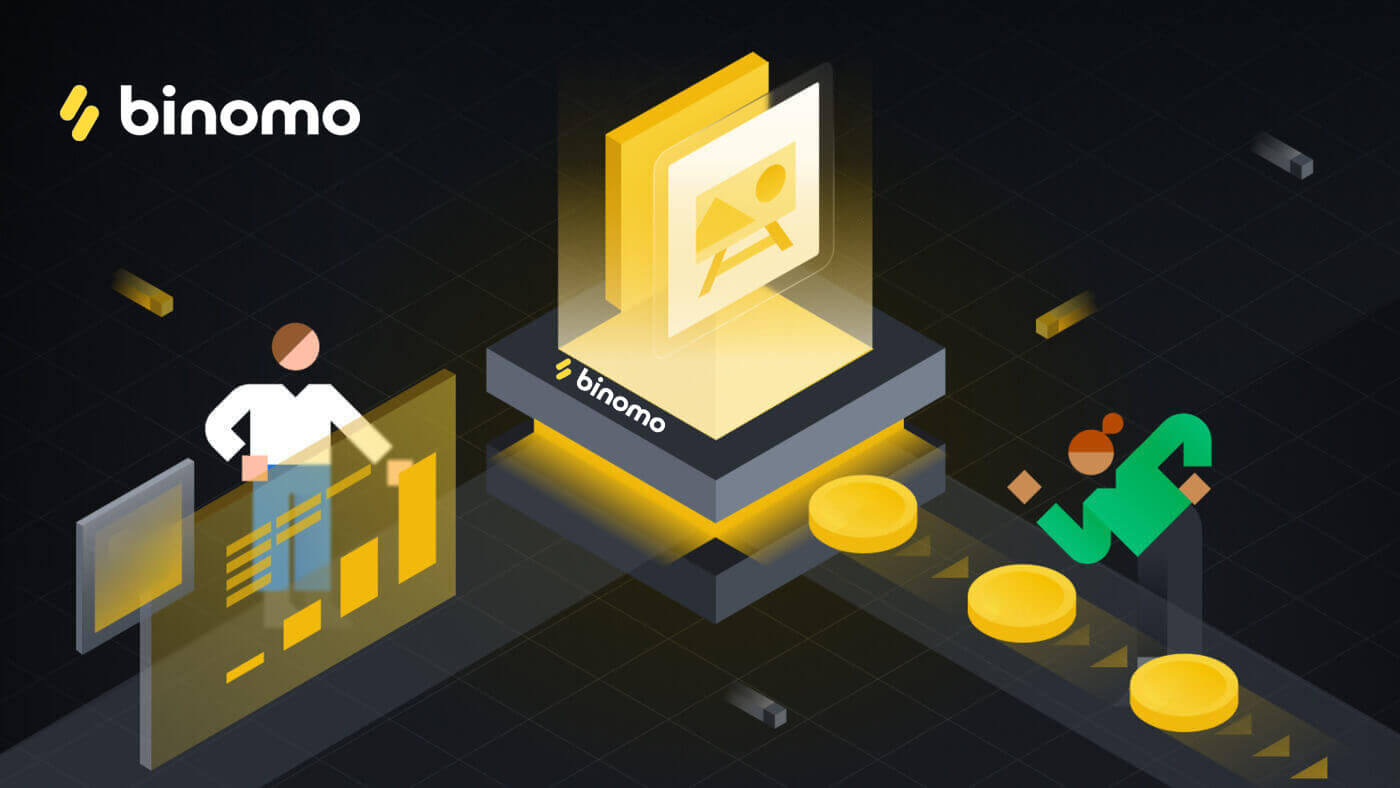
Binomo-да тіркелгіні қалай тіркеуге болады
Binomo тіркелгісін қалай тіркеуге болады
1. Binomo сауда шотына тіркелу өте оңай. Ол үшін веб-платформада « Кіру » түймесін басыңыз.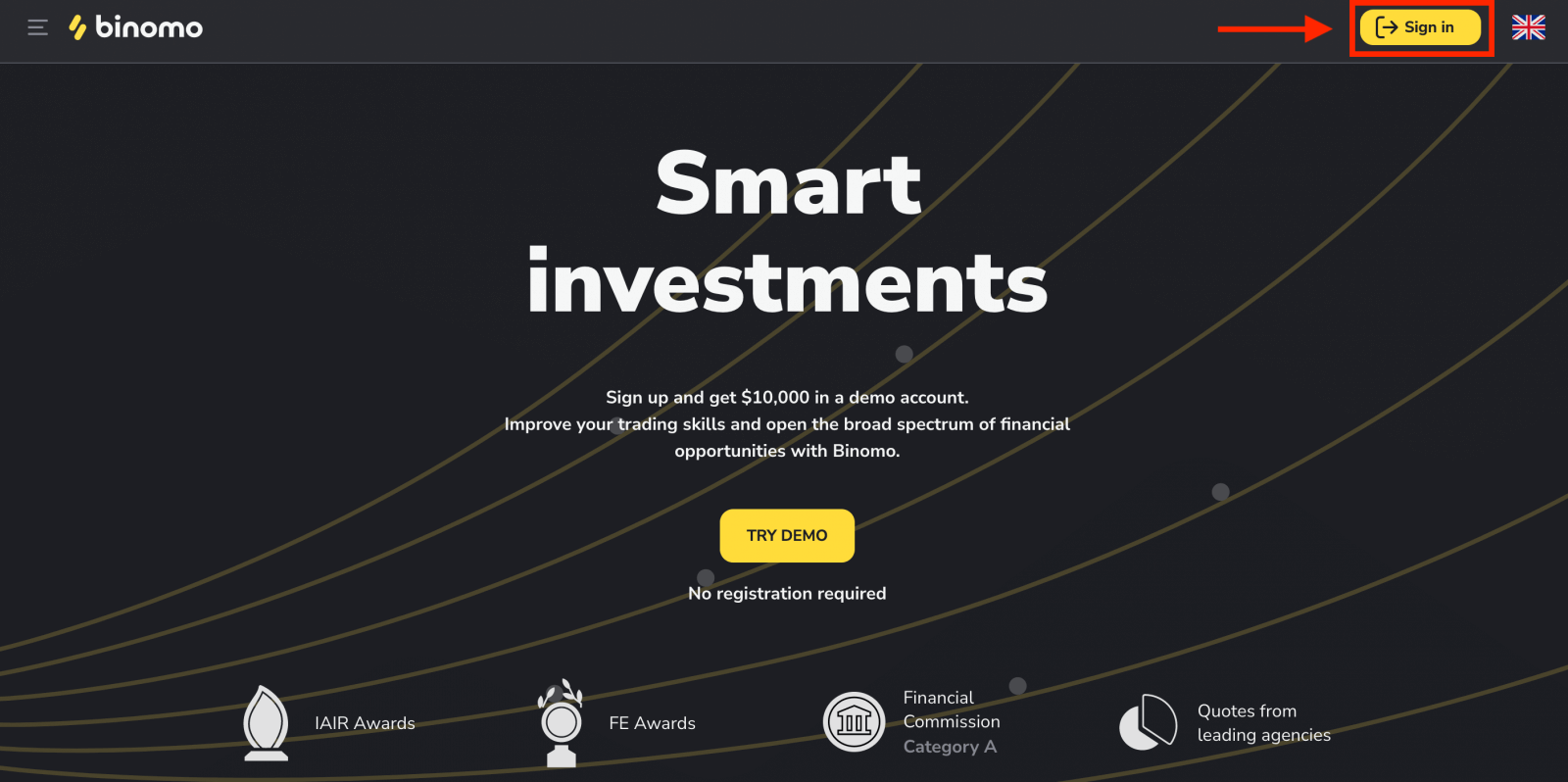
2. Сізден келесі ақпаратты енгізу қажет:
- Электрондық пошта мекенжайы мен құпия сөзді енгізіңіз .
- Барлық сауда және депозиттік операцияларыңыз үшін шотыңыздың валютасын таңдаңыз. Сіз АҚШ долларын, еуроны немесе көптеген аймақтар үшін ұлттық валютаны таңдай аласыз.
- Клиент келісімін және құпиялылық саясатын қабылдаңыз.

3. Осыдан кейін сіз енгізген электрондық пошта мекенжайына растау хаты жіберіледі, «Электрондық поштаны растау» түймесін басыңыз .Тіркелгіңізді қорғау және қосымша платформа мүмкіндіктерін ашу үшін электрондық пошта мекенжайыңызды растаңыз . 4. Электрондық поштаңыз сәтті расталды. Сіз автоматты түрде Binomo сауда платформасына қайта бағытталасыз.
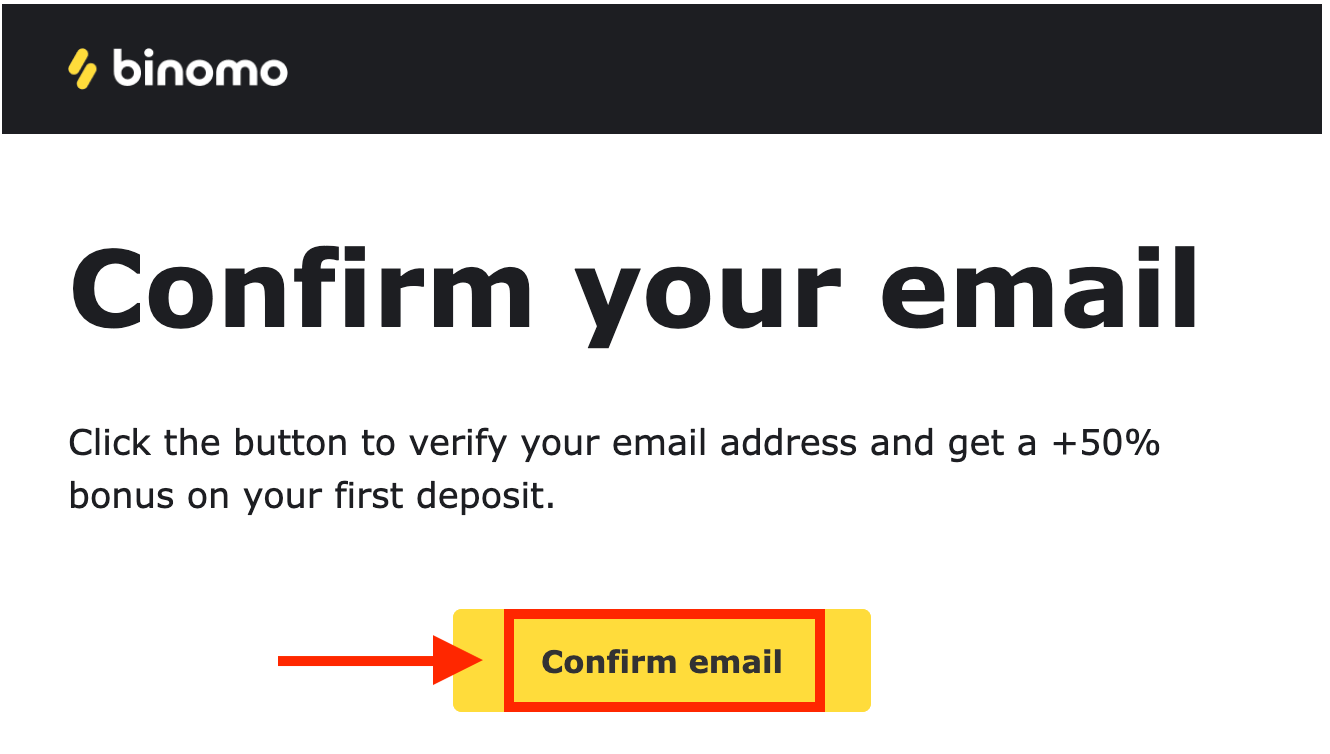
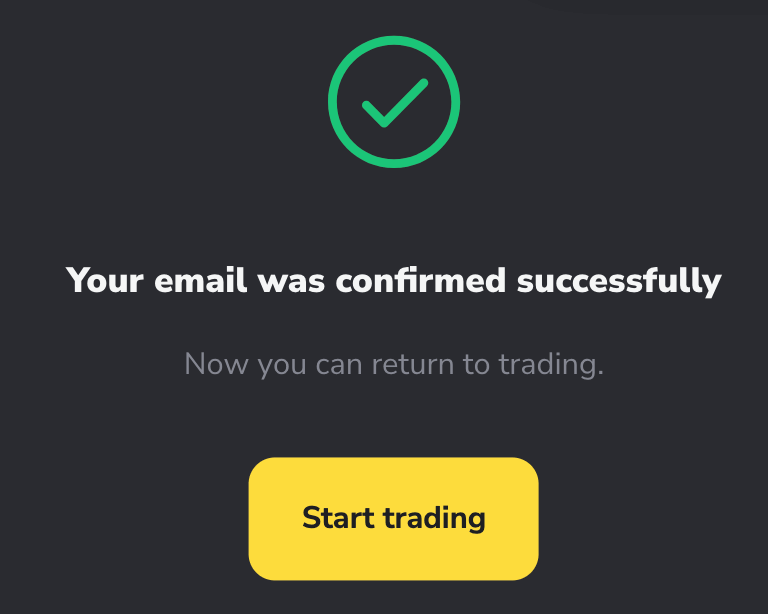
Құттықтаймыз! Сіз тіркеуді сәтті аяқтадыңыз. Біздің платформамен танысу үшін демо-шотты таңдау арқылы Binomo-да сауда дағдыларыңызды үйреніңіз және жетілдіріңіз, демо-шот ашу үшін сізге ешқандай тіркеу қажет емес. Демо-шоттағы $10 000 сізге қажетінше тегін жаттығуға мүмкіндік береді.
Немесе нақты шотпен сауданы дереу бастаңыз Binomo-ға қалай салу керек .
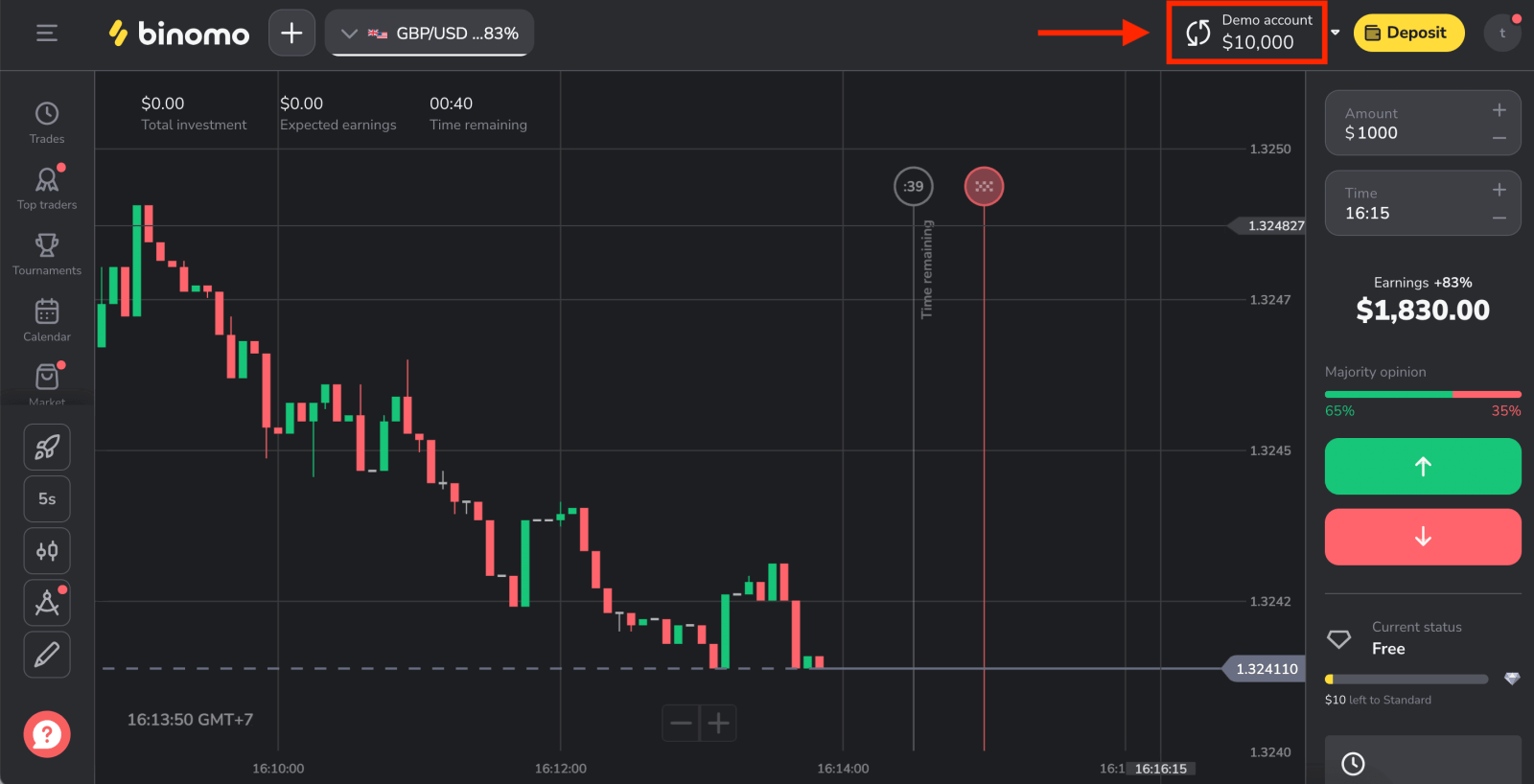
Facebook арқылы Binomo тіркелгісін қалай тіркеуге болады
Сонымен қатар, сіз Facebook тіркелгіңізді пайдаланып тіркеле аласыз және мұны бірнеше қарапайым қадаммен орындауға болады:
1. Платформаның жоғарғы оң жақ бұрышындағы «Кіру» түймесін басып, тіркеу пішініндегі сәйкес түймені басыңыз.
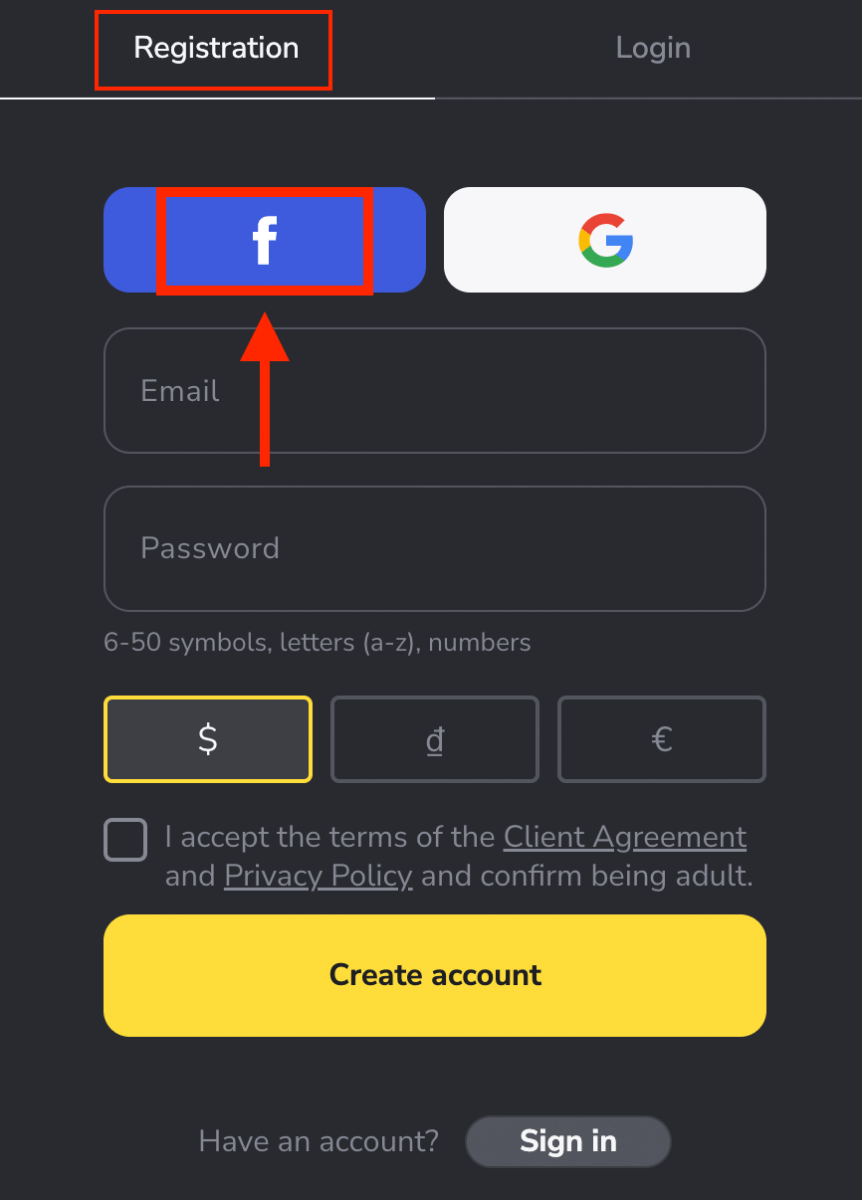
2. Facebook жүйесіне кіру терезесі ашылады, онда сіз Facebook жүйесінде тіркелу үшін пайдаланған электрондық пошта мекенжайыңызды енгізуіңіз керек
3. Facebook тіркелгіңізден құпия сөзді енгізіңіз
4. «Кіру» түймесін басыңыз
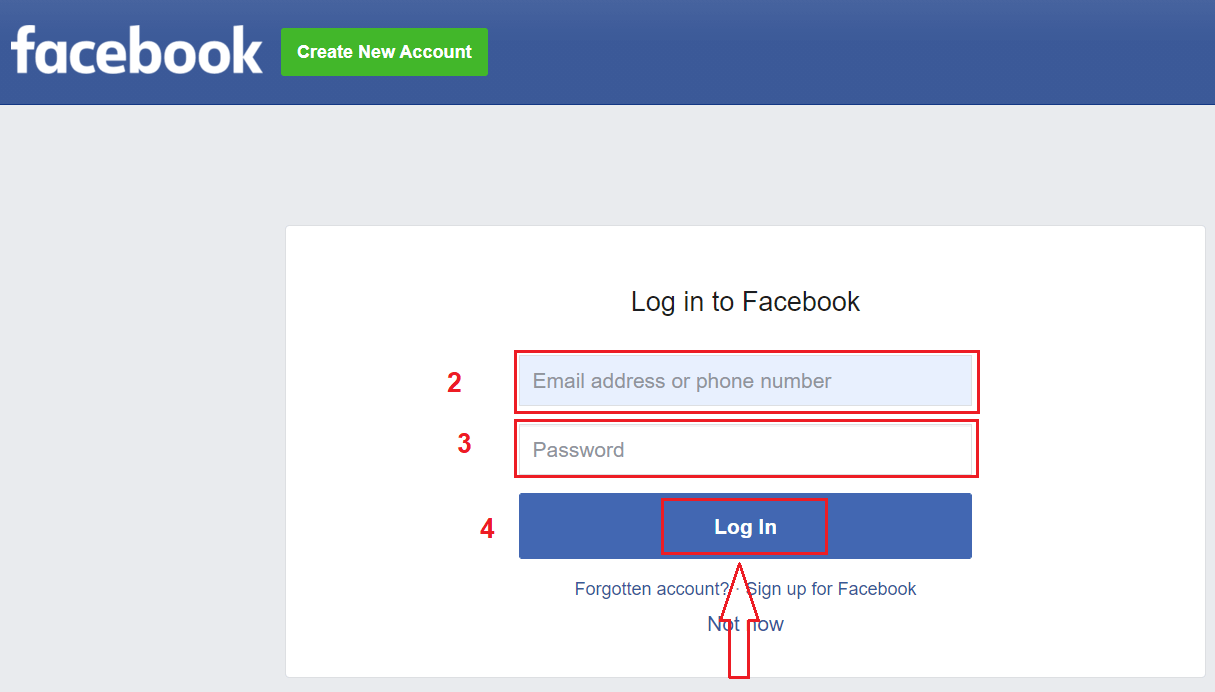
. «Кіру» түймесін басыңыз. Жүйеге кіру» түймесін басып, Binomo сіздің атыңызға, профиль суретіңізге және электрондық пошта мекенжайыңызға кіруді сұрайды. «Жалғастыру» түймесін басыңыз...
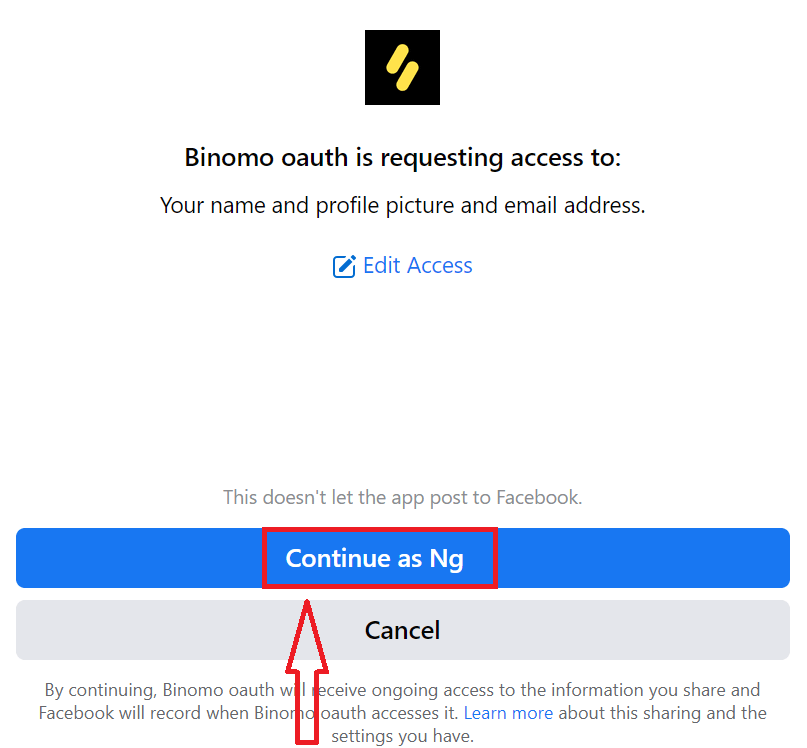
Осыдан кейін сіз автоматты түрде Binomo платформасына қайта бағытталасыз. Енді сіз Binomo ресми трейдерісіз!
Google арқылы Binomo есептік жазбасын қалай тіркеуге болады
Binomo пайдаланушыларға жеке электрондық пошта мен құпия сөзді терудің орнына әлеуметтік медиа сайты арқылы қосылу арқылы қолданба мен сайтта аутентификациялауға мүмкіндік береді. Мұны Binomo жүйесіндегі Google тіркелгісі арқылы жасауға болады.1. “Google” түймесін басыңыз.
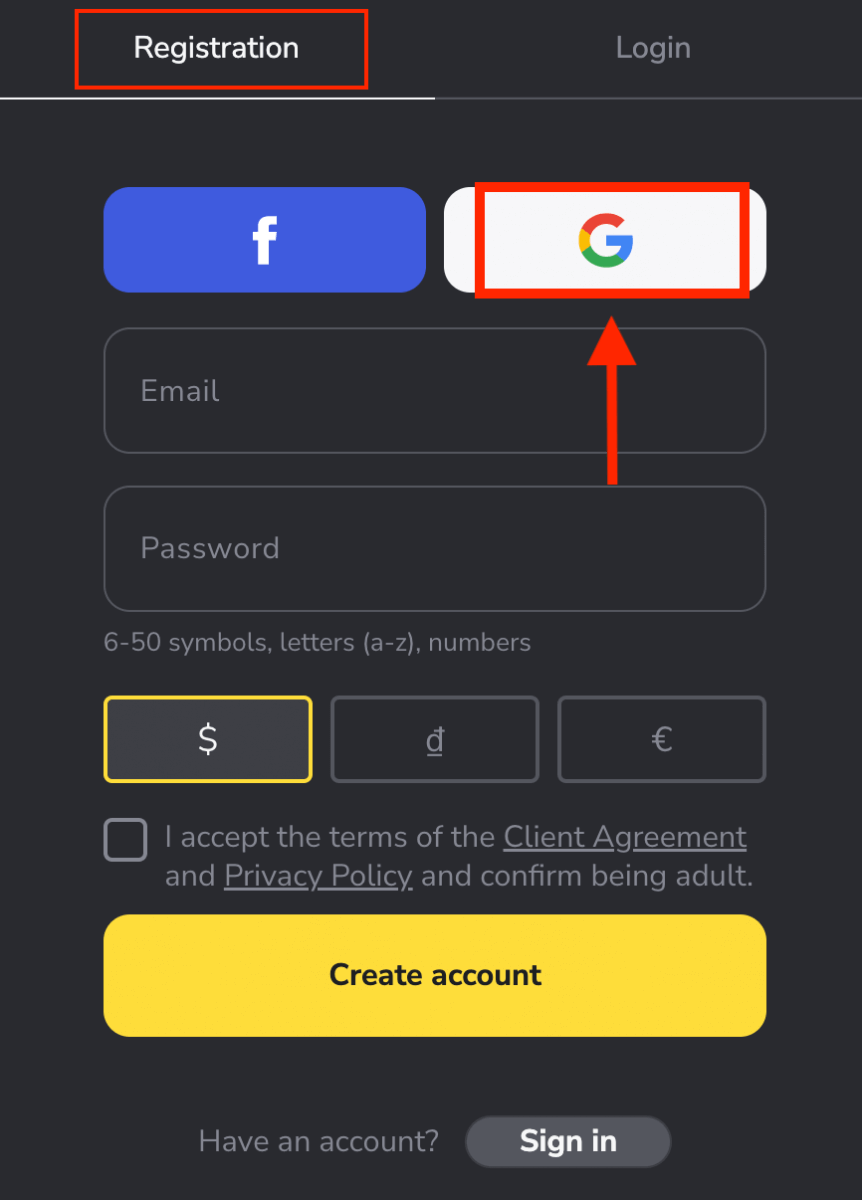
2. Ашылған жаңа терезеде электрондық пошта мекенжайын немесе телефон нөмірін енгізіп, «Келесі» түймесін басыңыз.
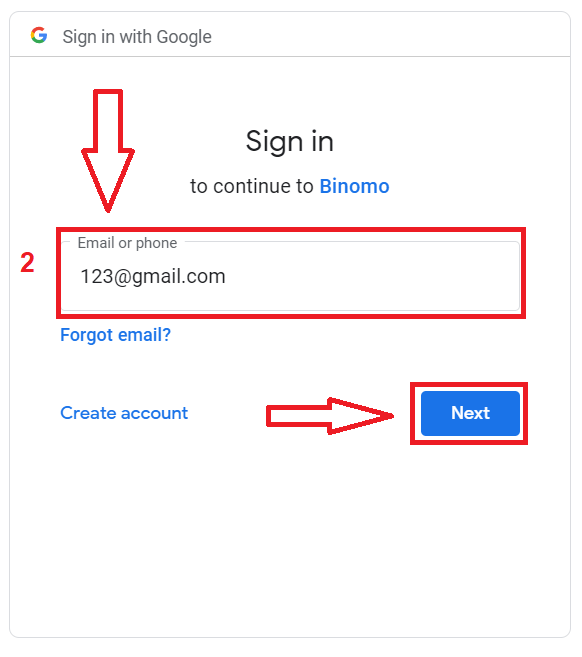
3. Содан кейін Google есептік жазбаңыздың құпия сөзін енгізіп, « Келесі » түймесін басыңыз.
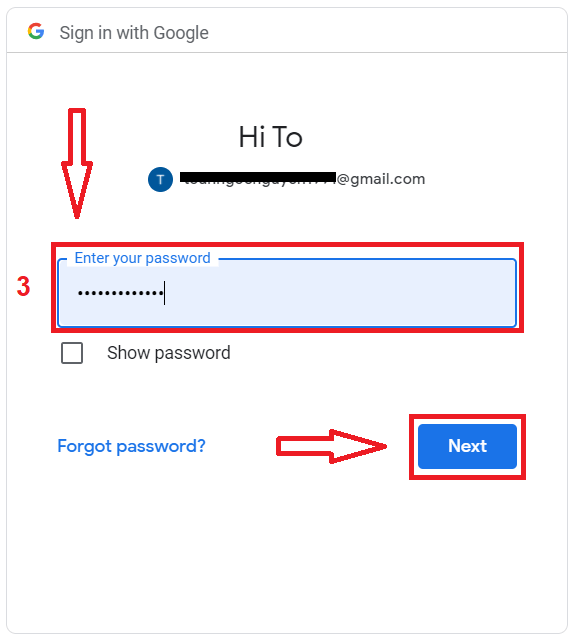
Осыдан кейін сіз Binomo платформасына автоматты түрде қайта бағытталасыз. Енді сіз Binomo ресми трейдерісіз!
iOS қолданбасында Binomo қолданбасында тегін тіркелгіні тіркеңіз
Binomo қолданбасымен телефоннан тікелей сауда жасаңыз. Binomo қолданбасын бірден жүктеп алу үшін
осы жерді басыңыз . 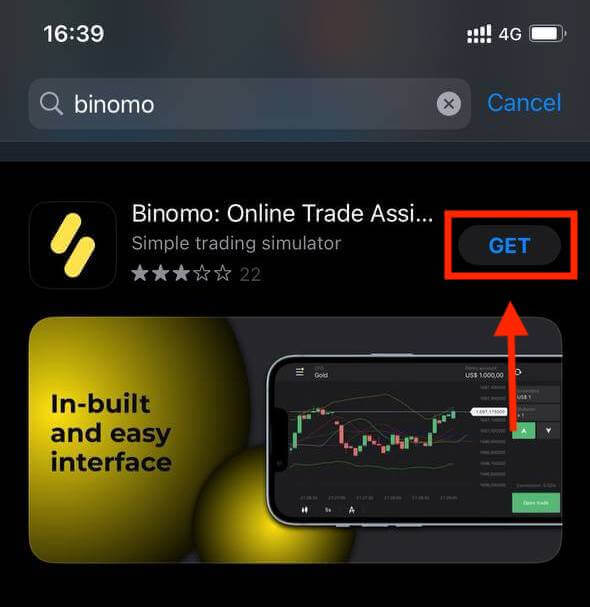
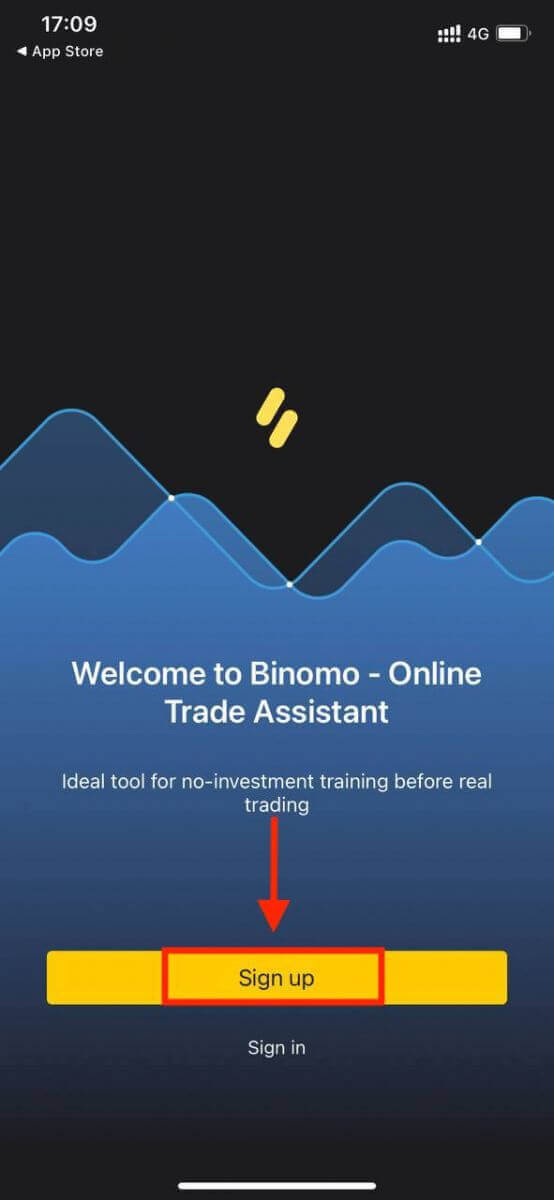
Binomo тіркелгісін iOS мобильді платформасында тіркеу қадамдары:
- Электрондық пошта мекенжайын және жаңа құпия сөзді енгізіңіз.
- Есептік жазбаның валютасын таңдаңыз.
- «Тіркелу» түймесін басыңыз.
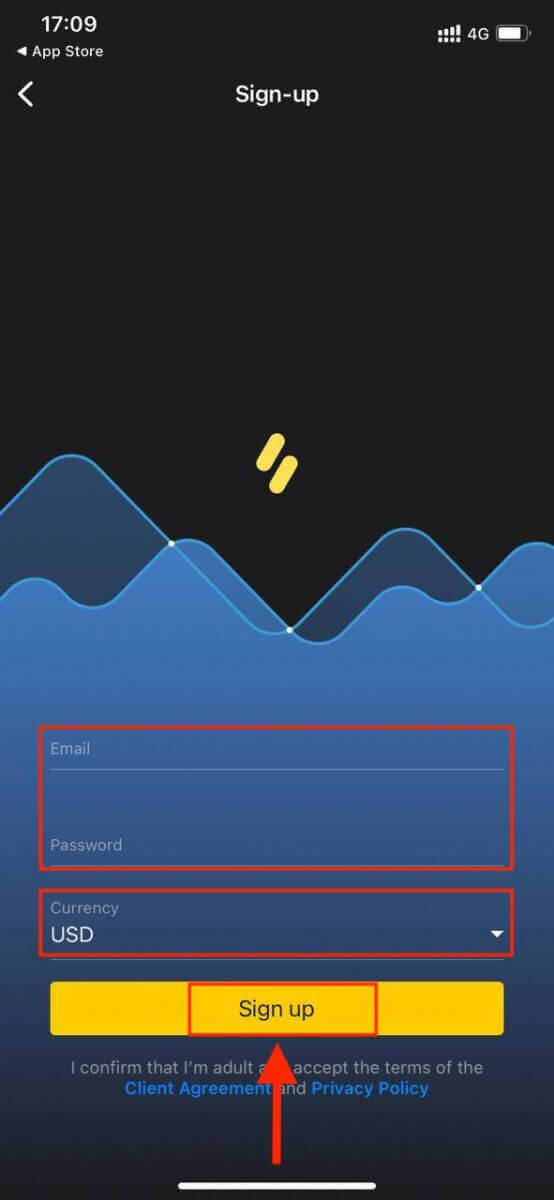
Міне, сіз жаңа ғана тіркелгіңізді Binomo қолданбасында тіркедіңіз.
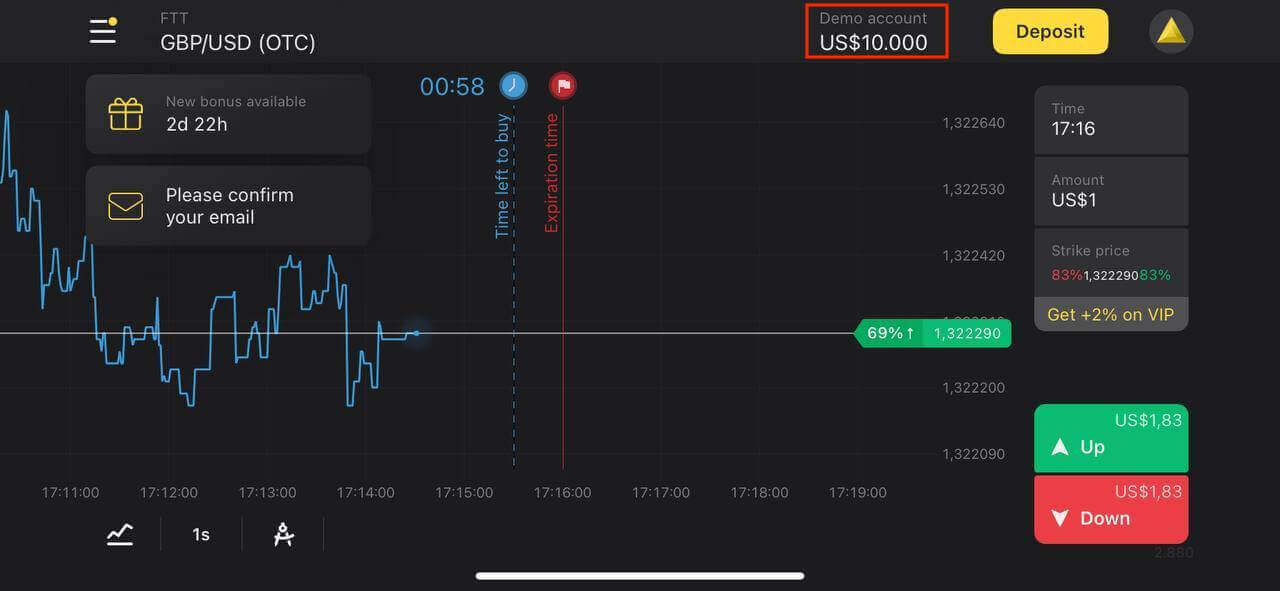
Android Binomo қолданбасында тегін тіркелгіні тіркеңіз
Binomo сауда қолданбасы онлайн саудаға арналған ең жақсы қолданба болып саналады. Осылайша, ол дүкенде жоғары рейтингке ие. Binomo қолданбасын бірден жүктеп алу үшін осы жерді басыңыз .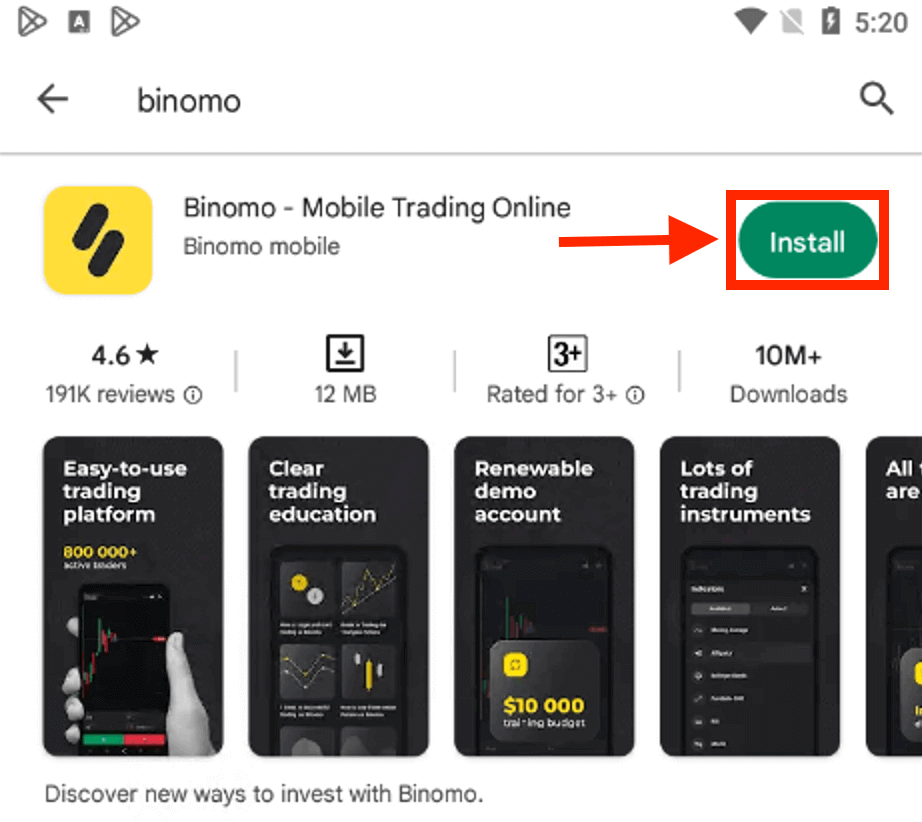
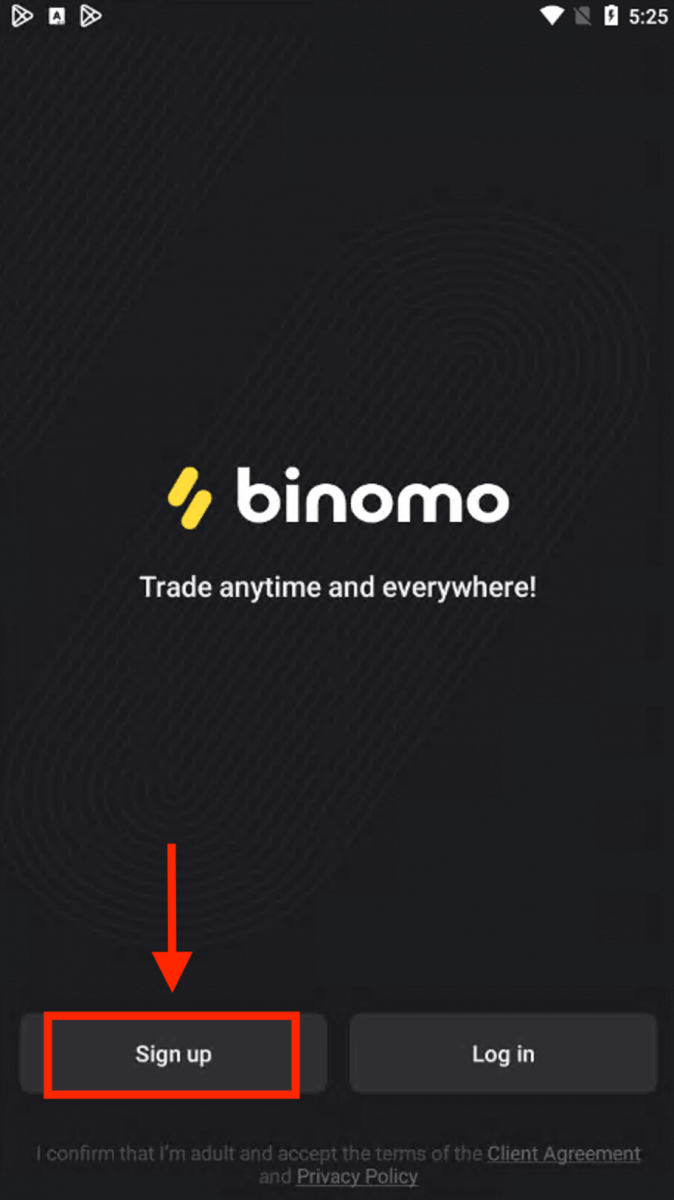
Android мобильді құрылғысында Binomo тіркелгісін тіркеу қадамдары.
- Электрондық пошта мекенжайыңызды енгізіңіз.
- Жаңа құпия сөзді енгізіңіз.
- «Тіркелу» түймесін басыңыз.
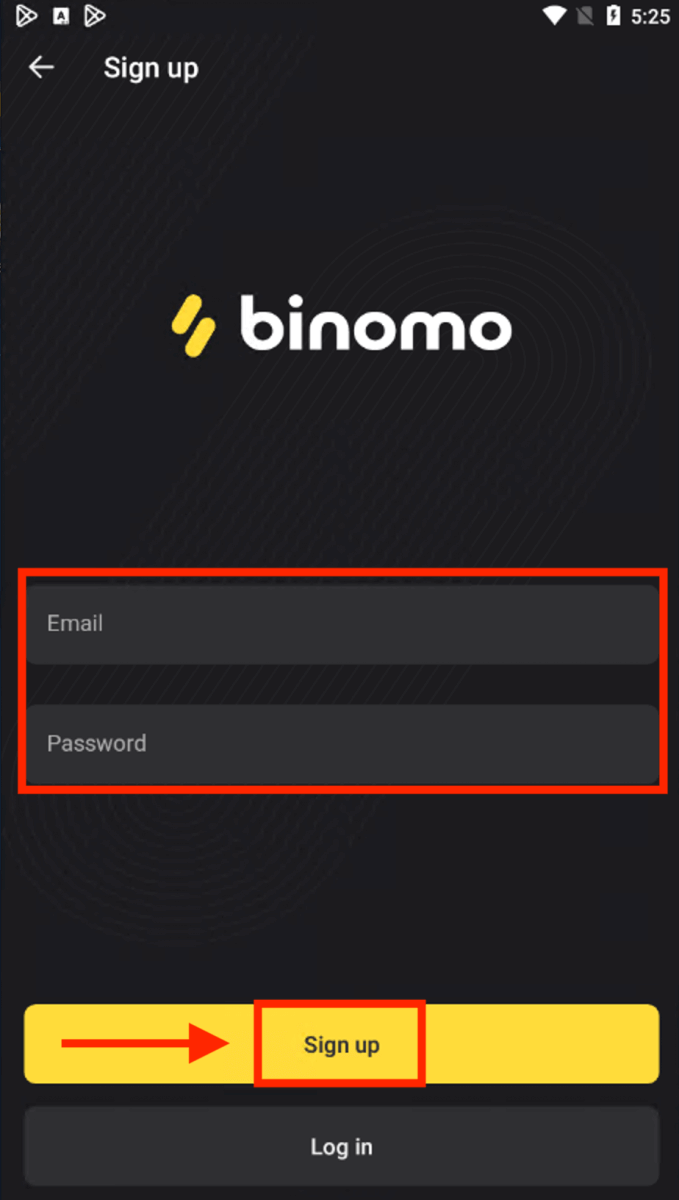
Енді сіз Android мобильді құрылғысында Binimo саудасын жасай аласыз.
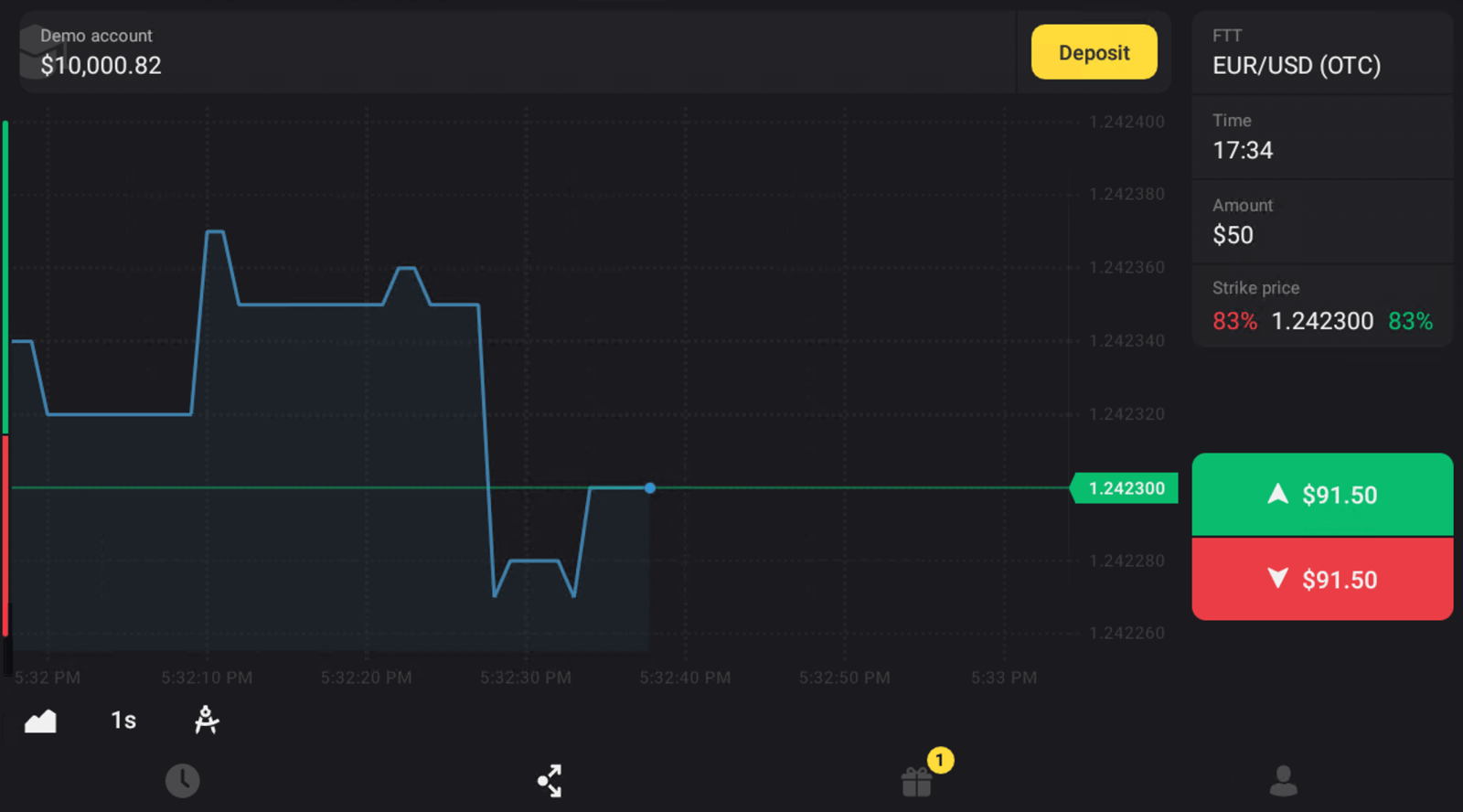
Мобильді вебте Binomo тіркелгісін тіркеңіз
Сауда платформасының мобильді нұсқасы оның веб-нұсқасымен бірдей. Демек, сауда-саттықта және ақша аударуда қиындықтар болмайды.
Бастапқыда мобильді құрылғыда браузерді ашыңыз. Binomo негізгі бетіне өтіңіз .
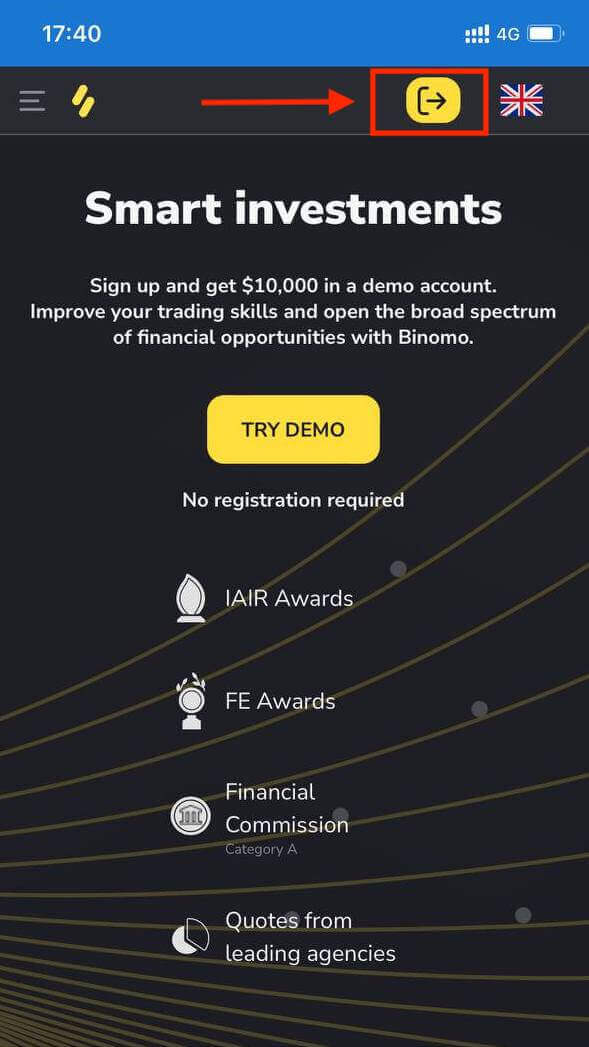
Бұл қадамда біз әлі де деректерді енгіземіз: электрондық пошта, құпия сөз, валютаны таңдаңыз, «Клиенттік келісімді» тексеріңіз және «Тіркелгі жасау» түймесін басыңыз
. Сондай-ақ Binomo тіркелгісін Gmail немесе Facebook арқылы ашуға болады.
- «Facebook» тіркеуін таңдаңыз (егер сізде Facebook әлеуметтік аккаунты болса)
- «Gmail» тіркеуін таңдаңыз (сізде Gmail тіркелгісі болған жағдайда)
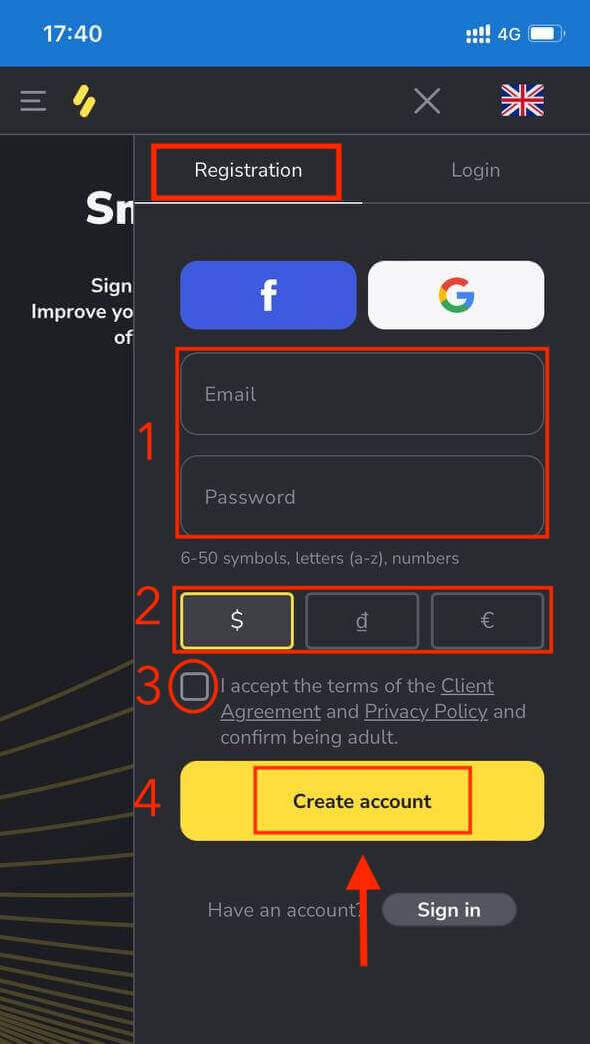
Сәтті тіркелгеннен кейін жаңа бетті көрсету және сізде демо тіркелгі үшін $10 000 бар.
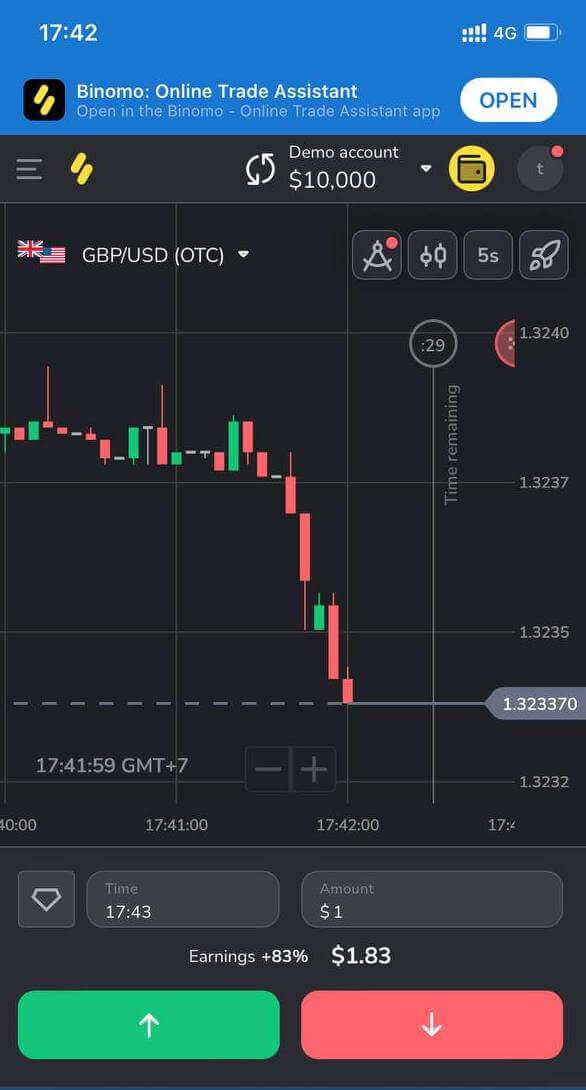
Жиі қойылатын сұрақтар (ЖҚС)
Платформада тіркелгі күйлерінің қандай түрлері бар?
Платформада мәртебелердің 4 түрі бар: тегін, стандартты, алтын және VIP.- Тегін күй барлық тіркелген пайдаланушылар үшін қолжетімді. Бұл мәртебе арқылы сіз виртуалды қорлармен демо-шотта сауда жасай аласыз.
- Стандартты мәртебе алу үшін жалпы $10 (немесе шот валютасындағы баламалы соманы) салыңыз.
- Алтын мәртебесін алу үшін жалпы $500 (немесе шот валютасындағы баламалы соманы) салыңыз.
- VIP мәртебесін алу үшін жалпы $1000 салыңыз (немесе шот валютасындағы баламалы сома) және телефон нөміріңізді растаңыз.
Туыстар сайтқа тіркеліп, бір құрылғыдан сауда жасай ала ма?
Бір отбасының мүшелері Binomo-да сауда жасай алады, бірақ тек әртүрлі тіркелгілерде және әртүрлі құрылғылар мен IP мекенжайларынан.Неліктен электрондық поштамды растауым керек?
Электрондық поштаңызды растау бірнеше артықшылықтарға ие:1. Тіркелгі қауіпсіздігі. Электрондық поштаңыз расталғаннан кейін құпия сөзді оңай қалпына келтіруге, қолдау көрсету тобына жазуға немесе қажет болса тіркелгіңізді блоктауға болады. Сондай-ақ ол сіздің есептік жазбаңыздың қауіпсіздігін қамтамасыз етеді және алаяқтардың оған кіруіне жол бермейді.
2. Сыйлықтар мен акциялар. Ештеңені жіберіп алмау үшін сізге жаңа жарыстар, бонустар және промокодтар туралы хабарлаймыз.
3. Жаңалықтар мен оқу материалдары. Біз әрқашан платформамызды жақсартуға тырысамыз және жаңа нәрсе қосқанда сізге хабарлаймыз. Біз сондай-ақ бірегей оқу материалдарын жібереміз: стратегиялар, кеңестер, сарапшылардың пікірлері.
Демо тіркелгі дегеніміз не?
Платформаға тіркелгеннен кейін сіз $10,000.00 демо-шотына (немесе шот валютасындағы баламалы сома) қол жеткізе аласыз.Демо-шот - бұл нақты уақыттағы диаграммада инвестициясыз сауда-саттықты жасауға мүмкіндік беретін тәжірибе шоты. Бұл нақты тіркелгіге ауыспас бұрын платформамен танысуға, жаңа стратегияларды үйренуге және әртүрлі механиканы сынап көруге көмектеседі. Сіз кез келген уақытта демонстрациялық және нақты тіркелгілер арасында ауыса аласыз.
Ескерту . Демо-шоттағы қаражат нақты емес. Сіз оларды сәтті сауда-саттық жасау арқылы көбейте аласыз немесе олар бітсе, толықтыра аласыз, бірақ оларды қайтарып ала алмайсыз.
Binomo-да ақшаны қалай алуға болады
Binomo-дан банк картасына қаражат алыңыз
Картадан лезде ақша алу Binomo пайдаланушыларына өз қаражатын тікелей несиелік және дебеттік карталарына бірден алуға мүмкіндік береді.
Банк картасына ақшаны алыңыз
Банк картасынан ақшаны алу тек Украинада немесе Қазақстанда шығарылған карталар үшін қол жетімді .1. «Кассир» бөліміндегі ақшаны алуға өтіңіз.
Веб-нұсқада: Экранның жоғарғы оң жақ бұрышындағы профиль суретін басып, мәзірден «Касир» қойындысын таңдаңыз.
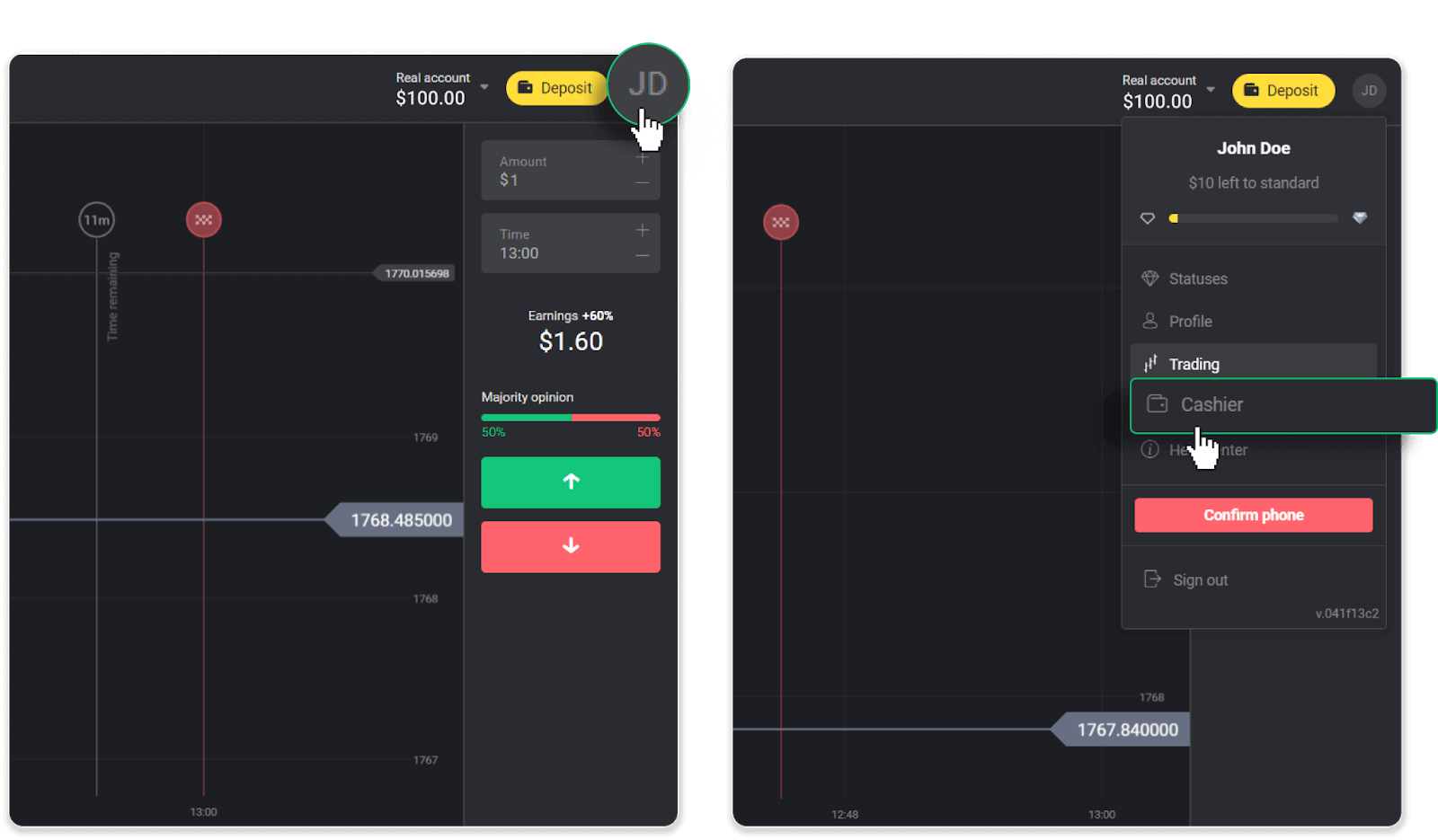
Содан кейін «Қаржыны алу» қойындысын басыңыз.
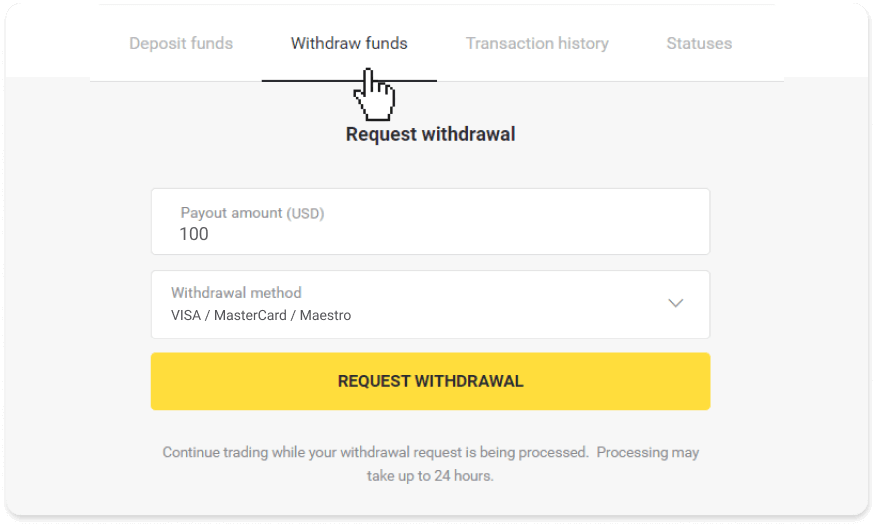
Мобильді қолданбада: Сол жақ мәзірді ашыңыз, «Баланс» бөлімін таңдаңыз. «Алу» түймесін түртіңіз.
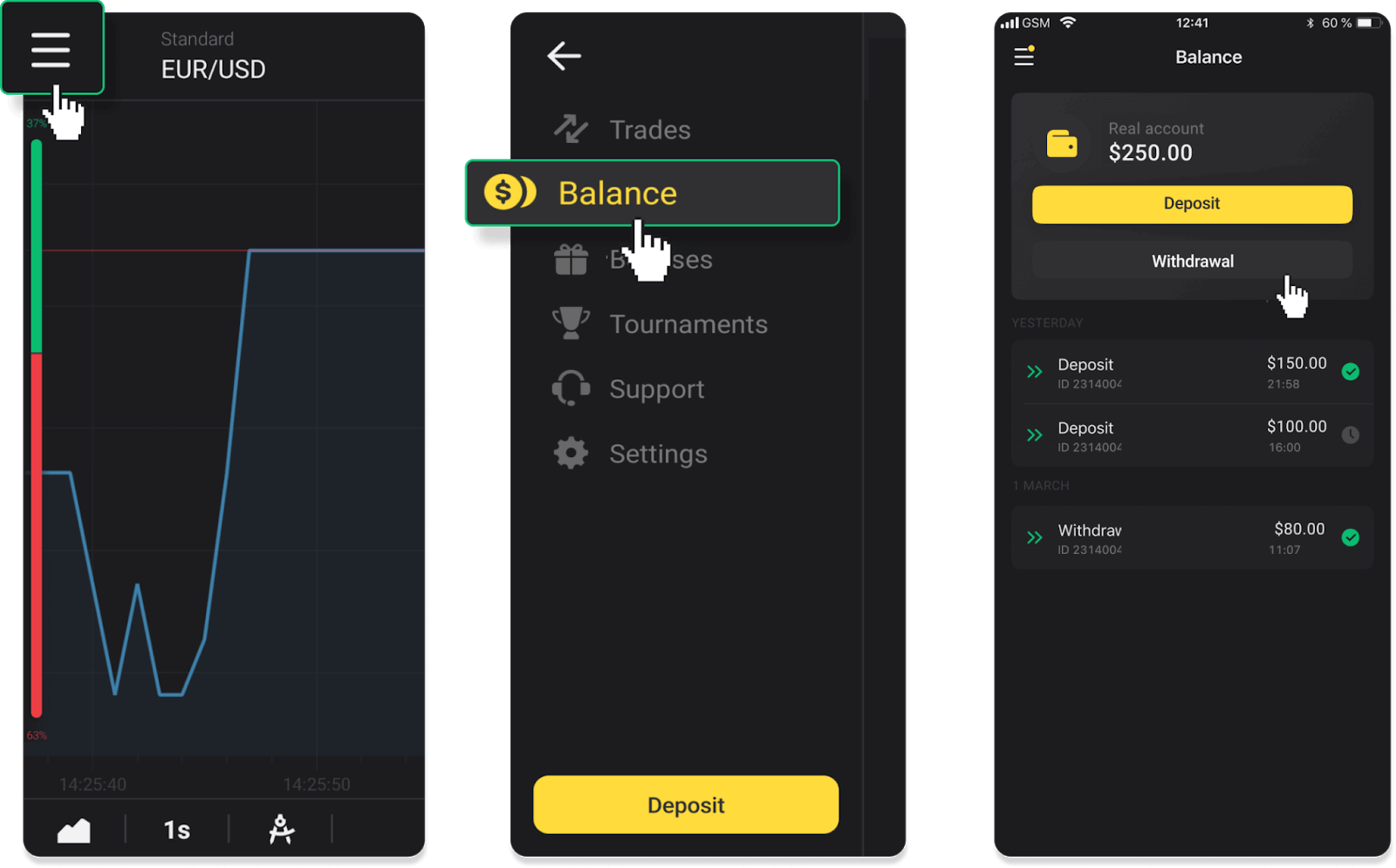
2. Төлем сомасын енгізіп, ақшаны алу әдісі ретінде «VISA/MasterCard/Maestro» таңдаңыз. Қажетті ақпаратты толтырыңыз. Есіңізде болсын, қаражатты тек депозит салған банк карталарына ғана алуға болады. «Шығаруды сұрау» түймесін басыңыз.
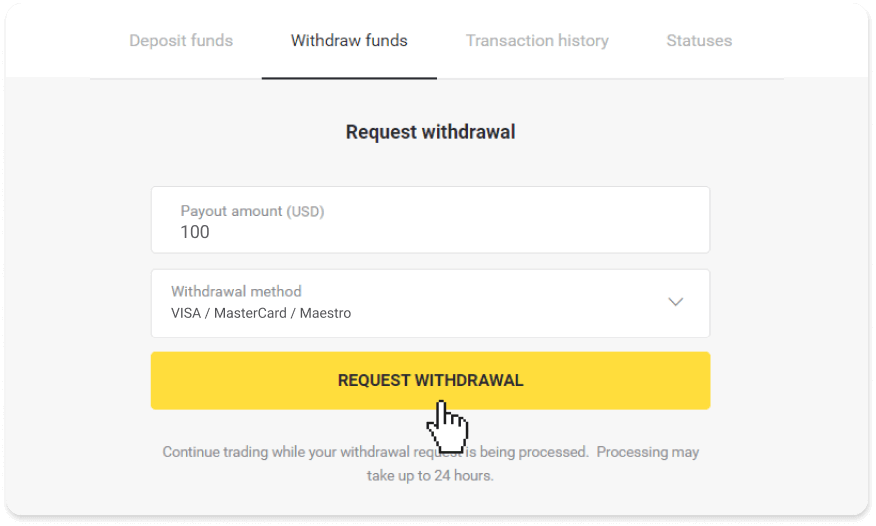
3. Сіздің сұранысыңыз расталды! Шығаруды өңдегенше сауданы жалғастыра аласыз.
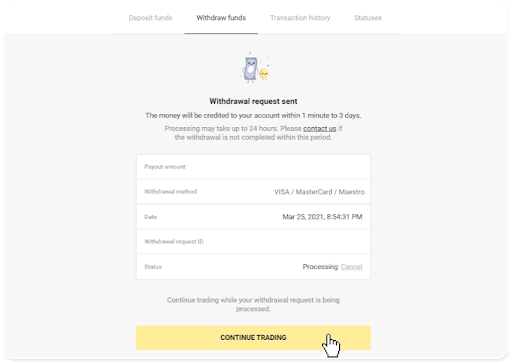
4. «Касир» бөліміндегі «Транзакциялар тарихы» қойындысында («Мобильдік қосымшаны пайдаланушылар үшін Баланс» бөлімі) әрқашан ақшаны алу күйін бақылай аласыз.
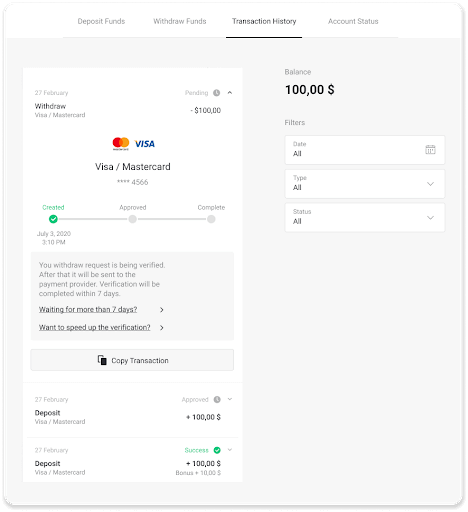
Ескерту . Төлем провайдерлеріне банктік картаңызға ақша аудару үшін әдетте 1 сағаттан 12 сағатқа дейін уақыт қажет. Сирек жағдайларда бұл кезең ұлттық мерекелерге, банк саясатына және т.б. байланысты 7 жұмыс күніне дейін ұзартылуы мүмкін.
Егер 7 күннен артық күтіп жатсаңыз, тікелей чатта бізге хабарласыңыз немесе support@binomo электрондық поштасына жазыңыз. com
Біз сізге ақшаны алып тастауды қадағалауға көмектесеміз.
Қаражатты жекелендірілмеген банк картасына алыңыз
Жекелендірілмеген банк карталары карта ұстаушының аты-жөнін көрсетпейді, бірақ сіз оларды әлі де ақшаны несиелеу және алу үшін пайдалана аласыз.Картада не жазылғанына қарамастан (мысалы, Momentum R немесе Card Holder) банк келісімінде көрсетілгендей карта ұстаушысының атын енгізіңіз.
Банк картасынан ақшаны алу тек Украинада немесе Қазақстанда шығарылған карталар үшін қол жетімді .
Жекелендірілмеген банк картасына қаражатты алу үшін сізге мына қадамдарды орындау қажет:
1. «Касир» бөліміндегі ақшаны алу бөліміне өтіңіз.
Веб-нұсқада: Экранның жоғарғы оң жақ бұрышындағы профиль суретін басып, мәзірден «Касир» қойындысын таңдаңыз.
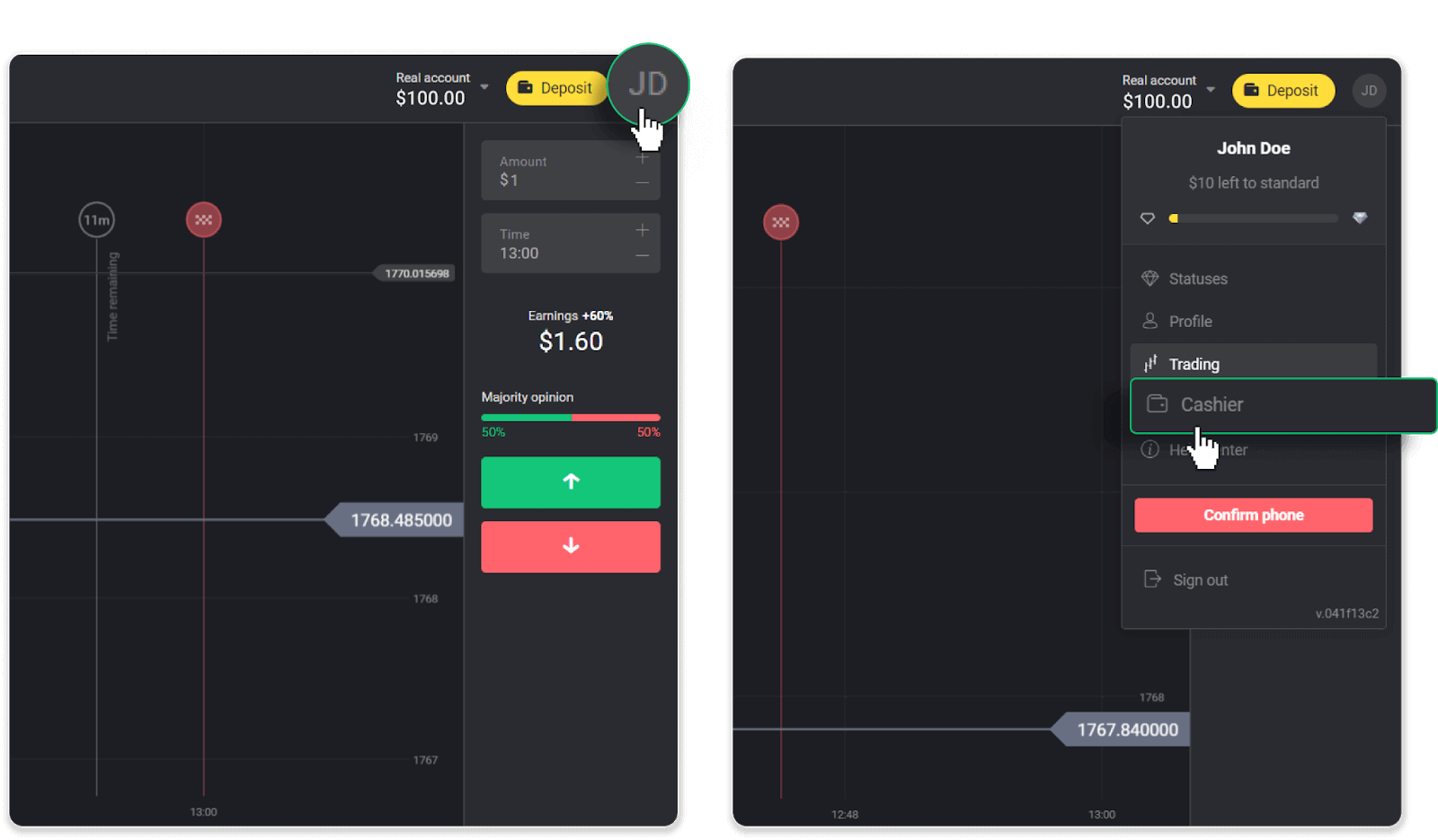
Содан кейін «Қаржыны алу» қойындысын басыңыз.
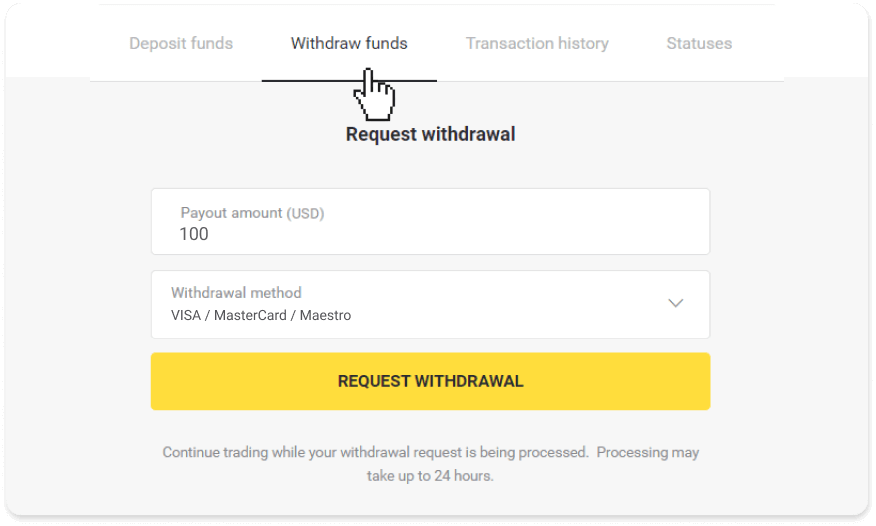
Мобильді қолданбада:Сол жақтағы мәзірді ашып, «Баланс» бөлімін таңдап, «Шығару» түймесін түртіңіз.
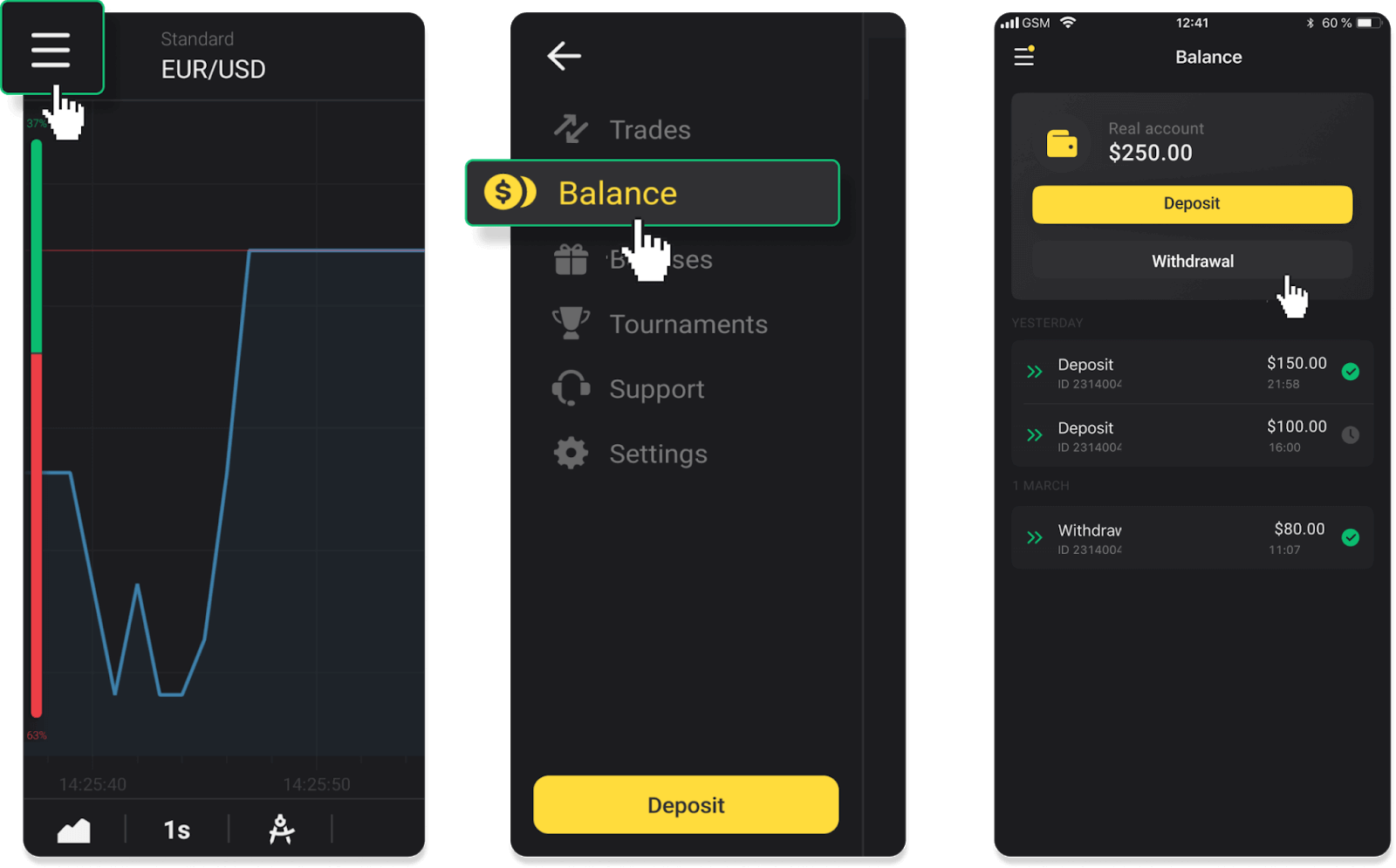
2. Төлем сомасын енгізіп, ақшаны алу әдісі ретінде «VISA/MasterCard/Maestro» таңдаңыз. Қажетті ақпаратты толтырыңыз. Есіңізде болсын, қаражатты тек депозит салған банк карталарына ғана алуға болады. «Шығаруды сұрау» түймесін басыңыз.
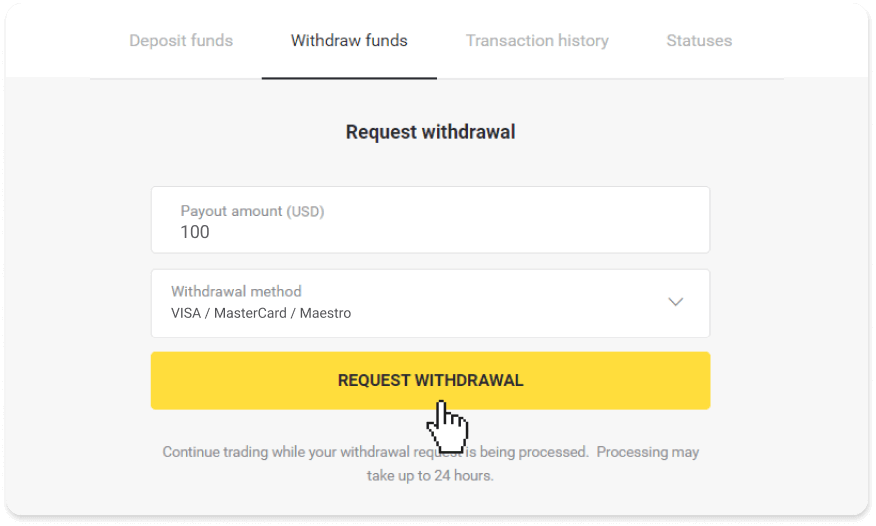
3. Сіздің сұранысыңыз расталды! Шығаруды өңдегенше сауданы жалғастыра аласыз.
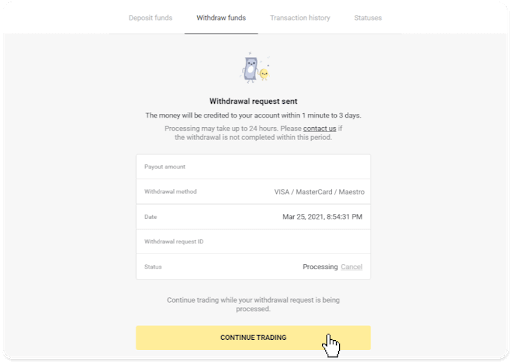
4. «Касир» бөліміндегі «Транзакциялар тарихы» қойындысында («Мобильдік қосымшаны пайдаланушылар үшін Баланс» бөлімі) әрқашан ақшаны алу күйін бақылай аласыз.
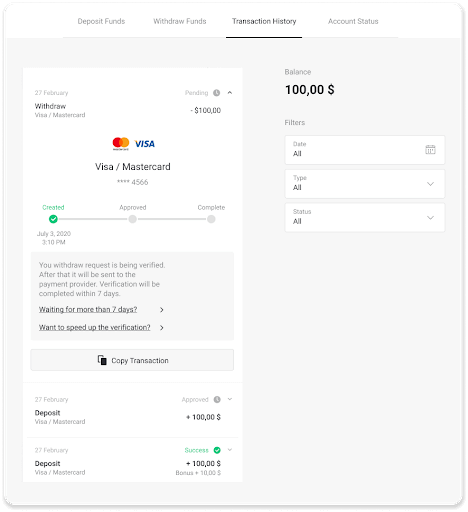
Ескерту. Төлем провайдерлеріне банктік картаңызға ақша аудару үшін әдетте 1 сағаттан 12 сағатқа дейін уақыт қажет. Сирек жағдайларда бұл кезең ұлттық мерекелерге, банк саясатына және т.б. байланысты 7 жұмыс күніне дейін ұзартылуы мүмкін.
Егер 7 күннен артық күтіп жатсаңыз, тікелей чатта бізге хабарласыңыз немесе support@binomo электрондық поштасына жазыңыз. com . Біз сізге қайтарып алуыңызды бақылауға көмектесеміз.
Украинадағы MasterCard / Visa / Maestro арқылы ақшаны алыңыз
Банк картасына ақшаны алу үшін келесі қадамдарды орындау қажет:1. «Касир» бөліміндегі ақшаны алу бөліміне өтіңіз.
Веб-нұсқада: Экранның жоғарғы оң жақ бұрышындағы профиль суретін басып, мәзірден «Касир» қойындысын таңдаңыз.
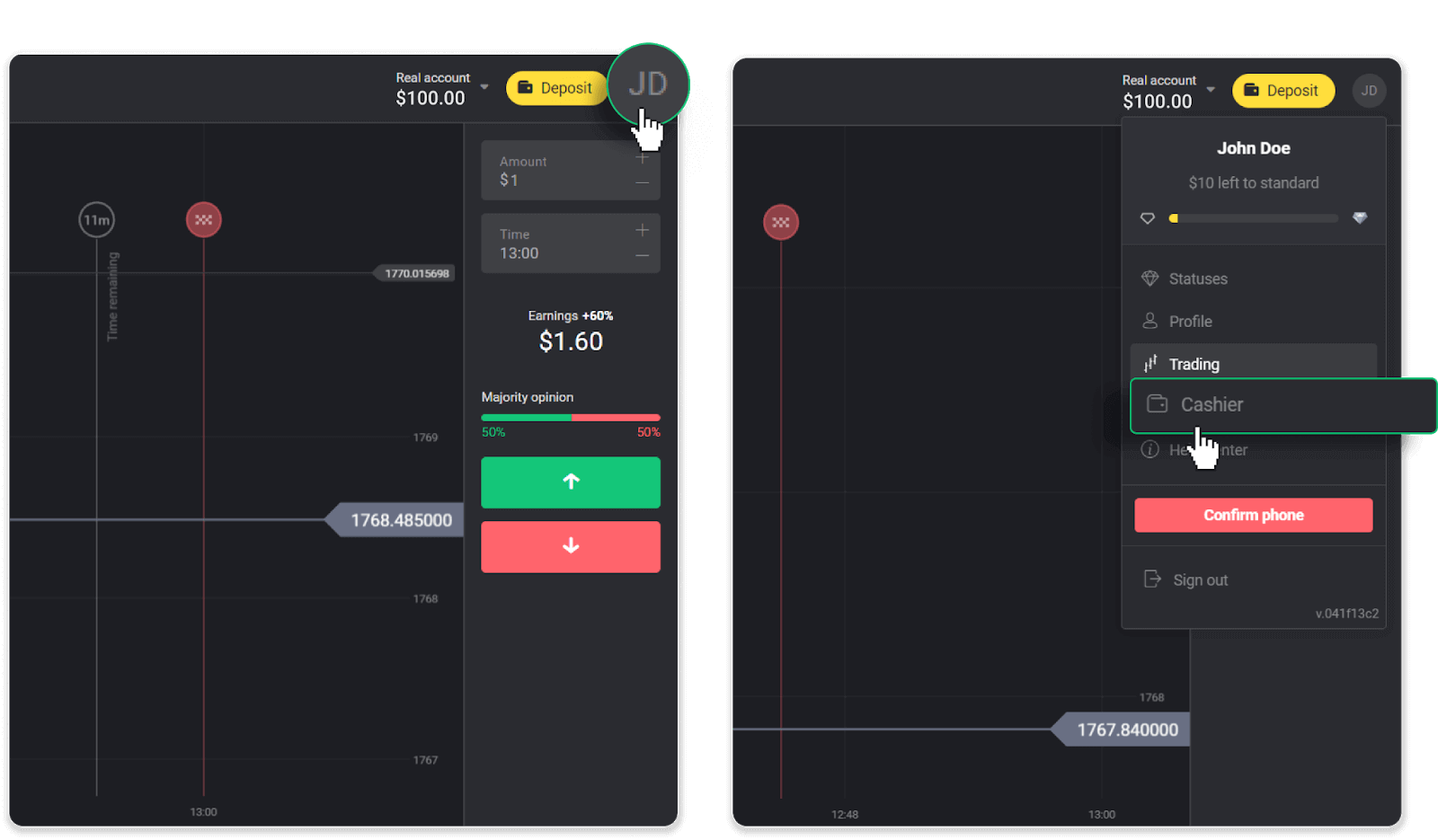
Содан кейін «Қаржыны алу» қойындысын басыңыз.
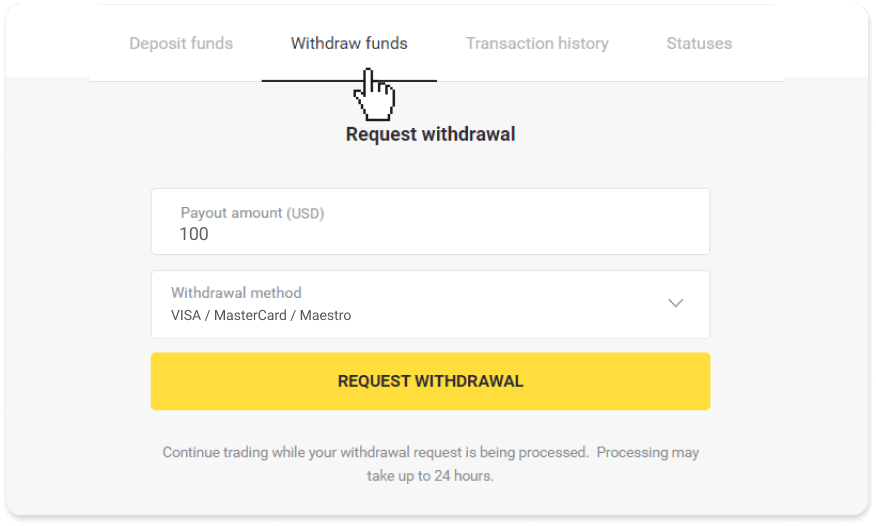
Мобильді қолданбада: сол жақтағы мәзірді ашыңыз, «Баланс» бөлімін таңдап, «Алу» түймесін түртіңіз.
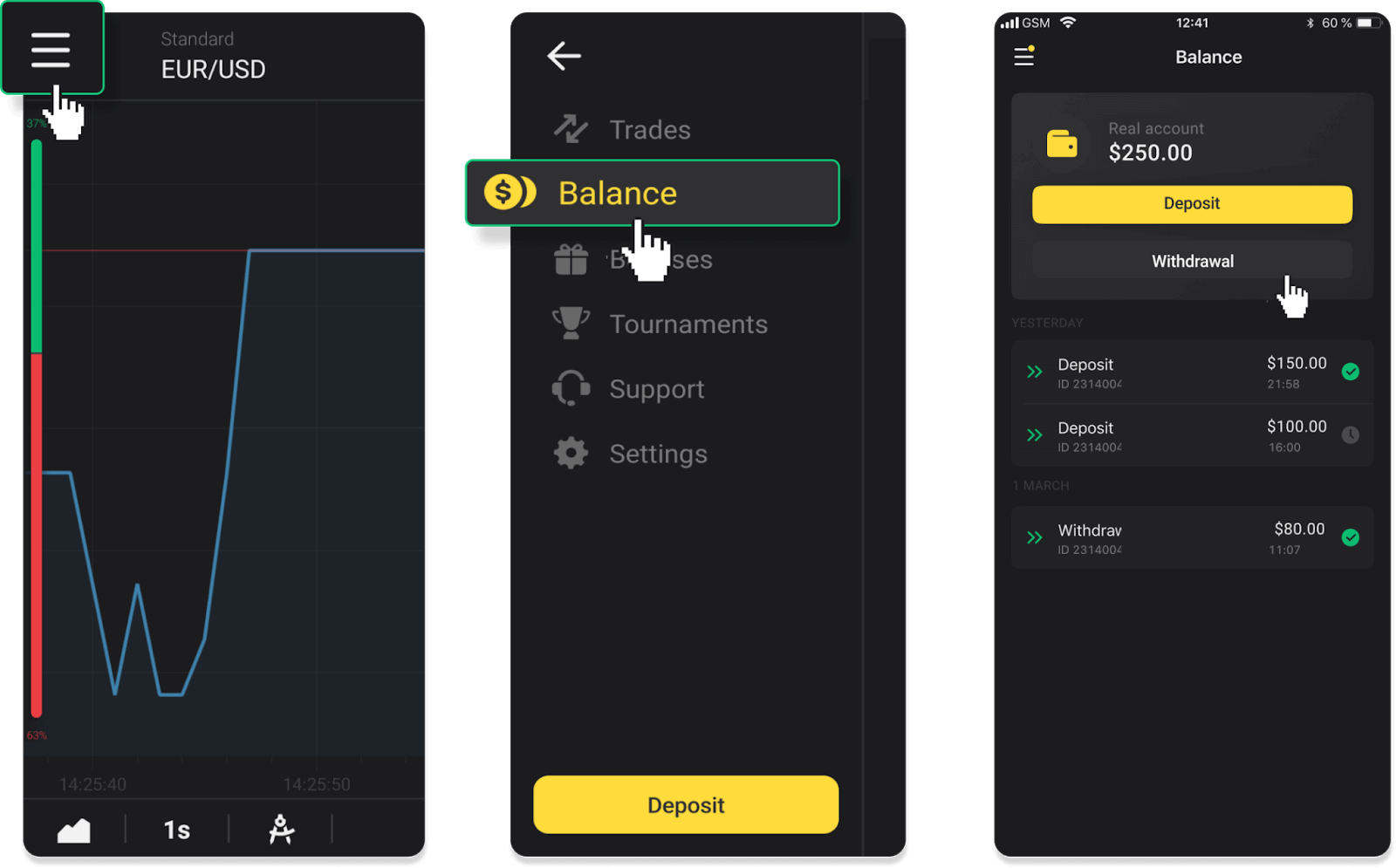
2. Төлем сомасын енгізіп, ақшаны алу әдісі ретінде «VISA/MasterCard/Maestro» таңдаңыз. Есіңізде болсын, қаражатты тек депозит салған банк карталарына ғана алуға болады. «Шығаруды сұрау» түймесін басыңыз.
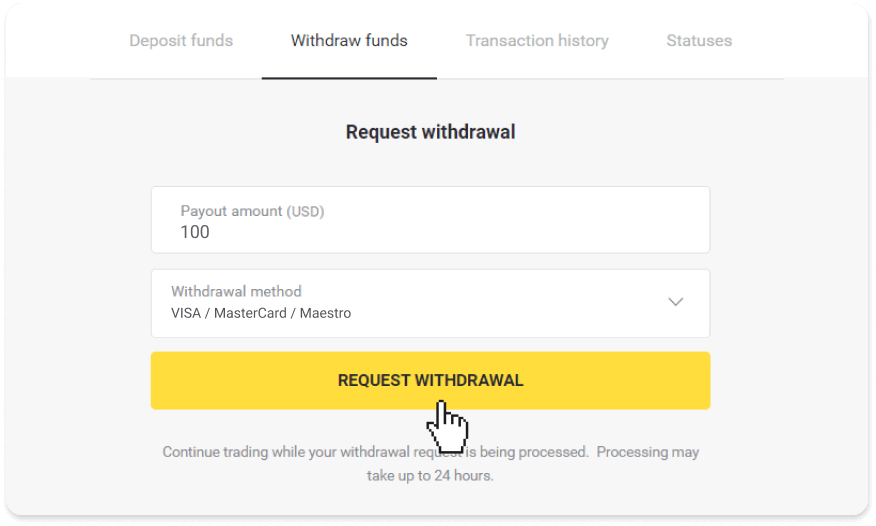
3. Сіздің сұранысыңыз расталды! Шығаруды өңдегенше сауданы жалғастыра аласыз.
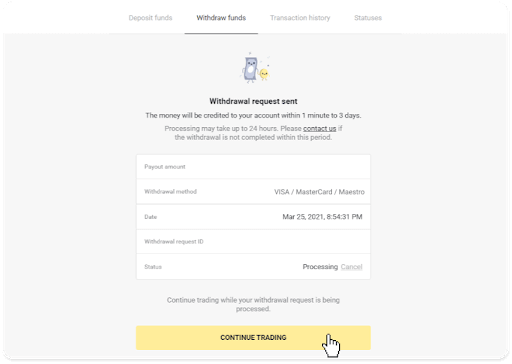
4. «Касир» бөліміндегі «Транзакциялар тарихы» қойындысында («Мобильдік қосымшаны пайдаланушылар үшін Баланс» бөлімі) әрқашан ақшаны алу күйін бақылай аласыз.
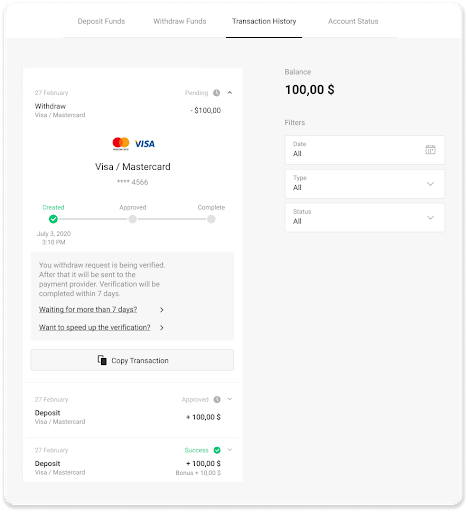
Ескерту . Төлем провайдерлеріне банктік картаңызға ақша аудару үшін әдетте 1 сағаттан 12 сағатқа дейін уақыт қажет. Сирек жағдайларда бұл кезең ұлттық мерекелерге, банкіңіздің саясатына және т.б. байланысты 7 жұмыс күніне дейін ұзартылуы мүмкін.
Қазақстанда MasterCard/Visa/Maestro арқылы алу
Банк картасына ақшаны алу үшін келесі қадамдарды орындау қажет:
1. «Касир» бөліміндегі ақшаны алу бөліміне өтіңіз.
Веб-нұсқада: Экранның жоғарғы оң жақ бұрышындағы профиль суретін басып, мәзірден «Касир» қойындысын таңдаңыз.
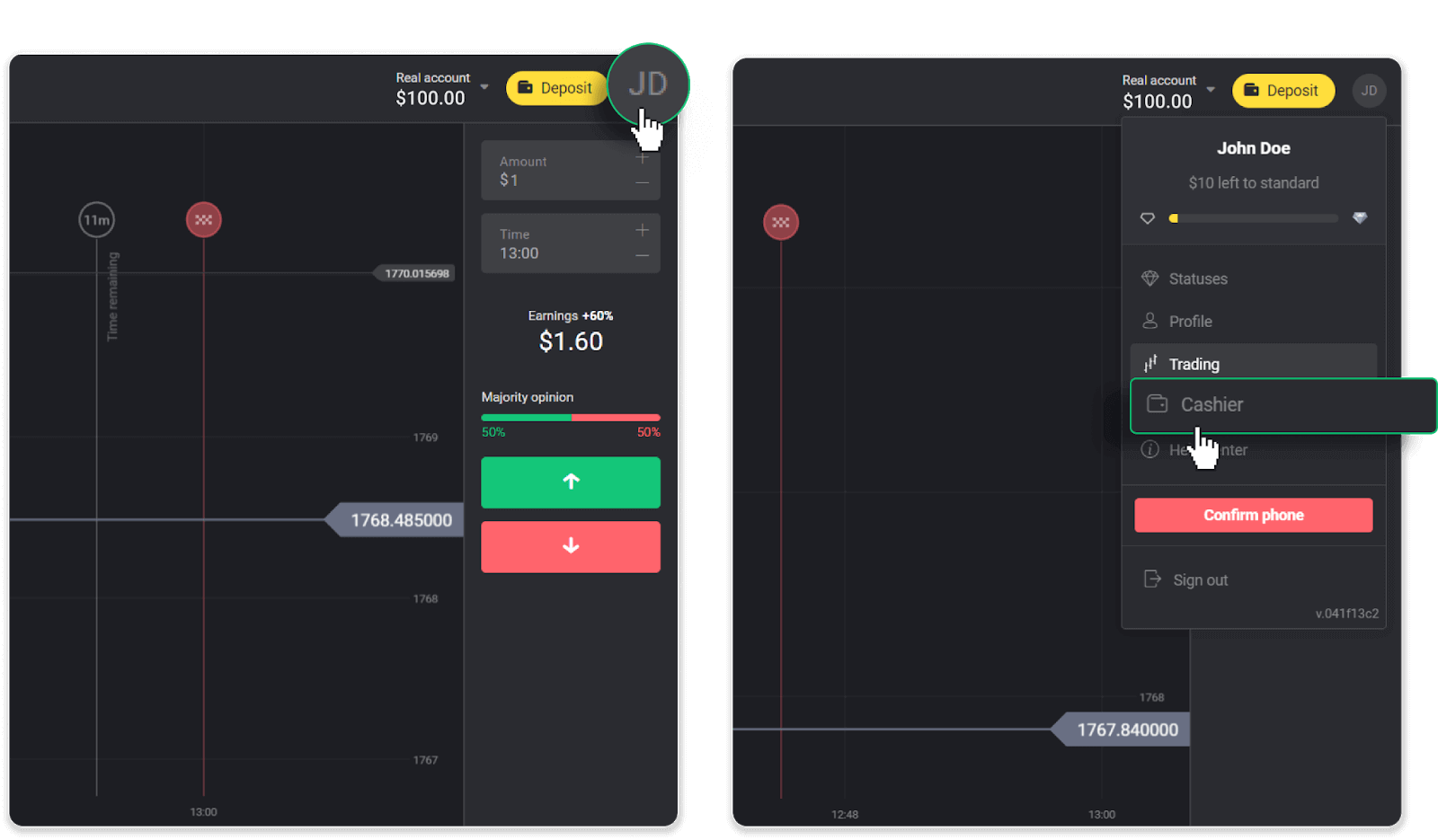
Содан кейін «Қаржыны алу» қойындысын басыңыз.
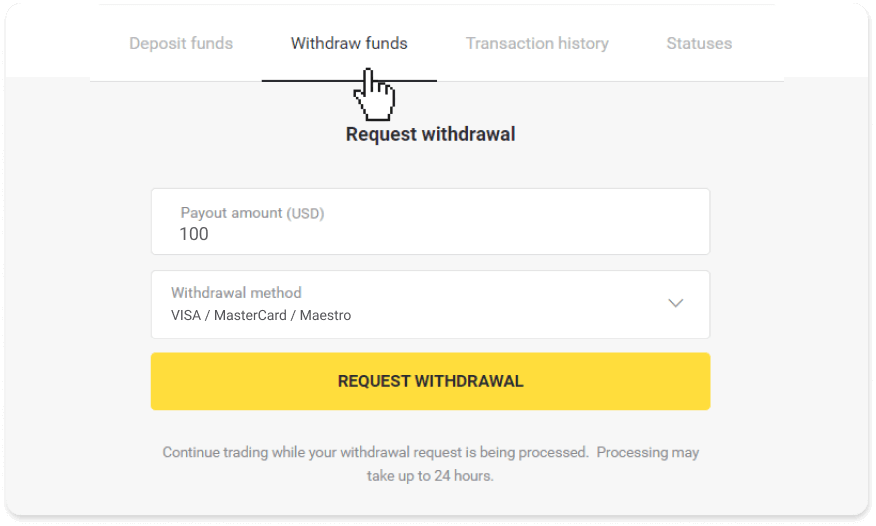
Мобильді қолданбада: сол жақтағы мәзірді ашыңыз, «Баланс» бөлімін таңдап, «Алу» түймесін түртіңіз.
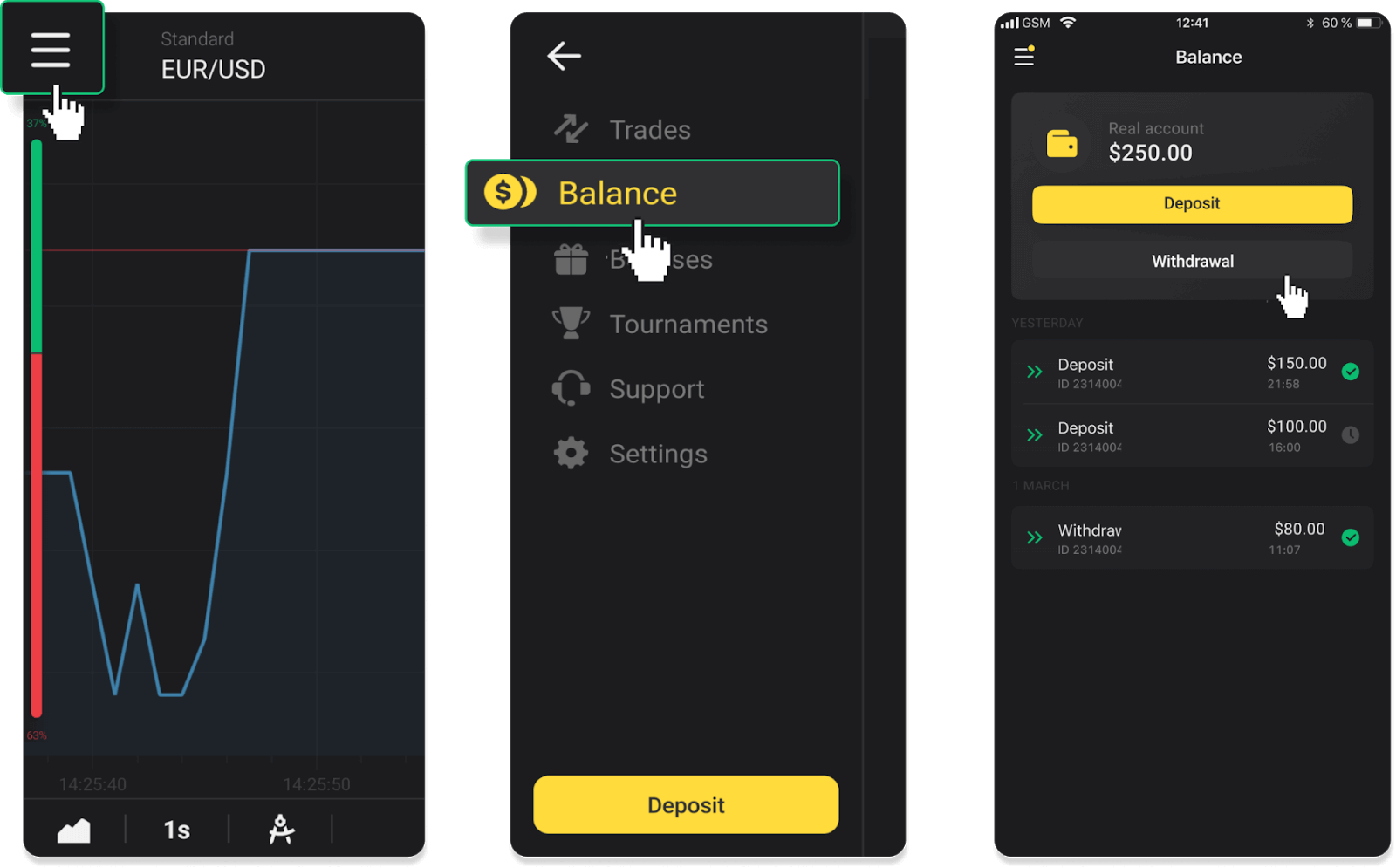
2. Төлем сомасын енгізіп, ақшаны алу әдісі ретінде «VISA/MasterCard/Maestro» таңдаңыз. Есіңізде болсын, қаражатты тек депозит салған банк карталарына ғана алуға болады. «Шығаруды сұрау» түймесін басыңыз.
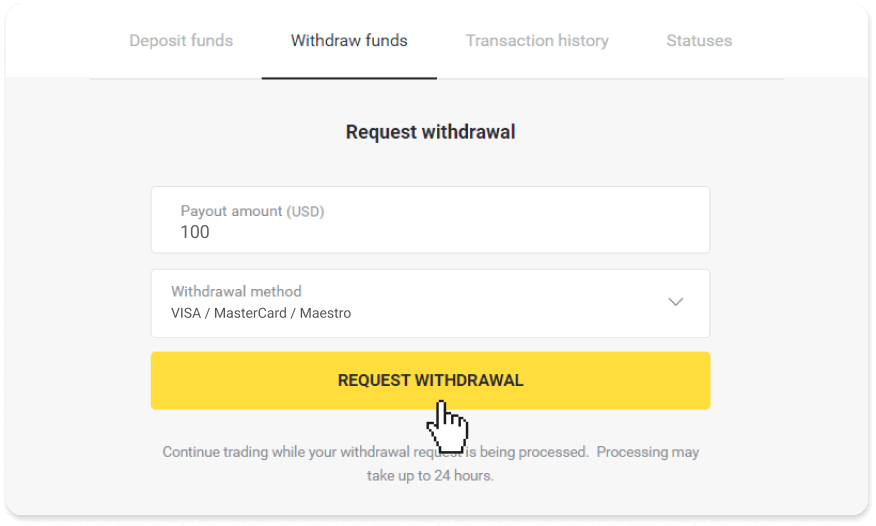
3. Сіздің сұранысыңыз расталды! Шығаруды өңдегенше сауданы жалғастыра аласыз.
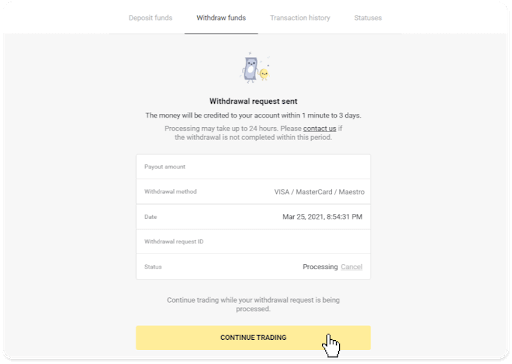
4. «Касир» бөліміндегі «Транзакциялар тарихы» қойындысында («Мобильдік қосымшаны пайдаланушылар үшін Баланс» бөлімі) әрқашан ақшаны алу күйін бақылай аласыз.
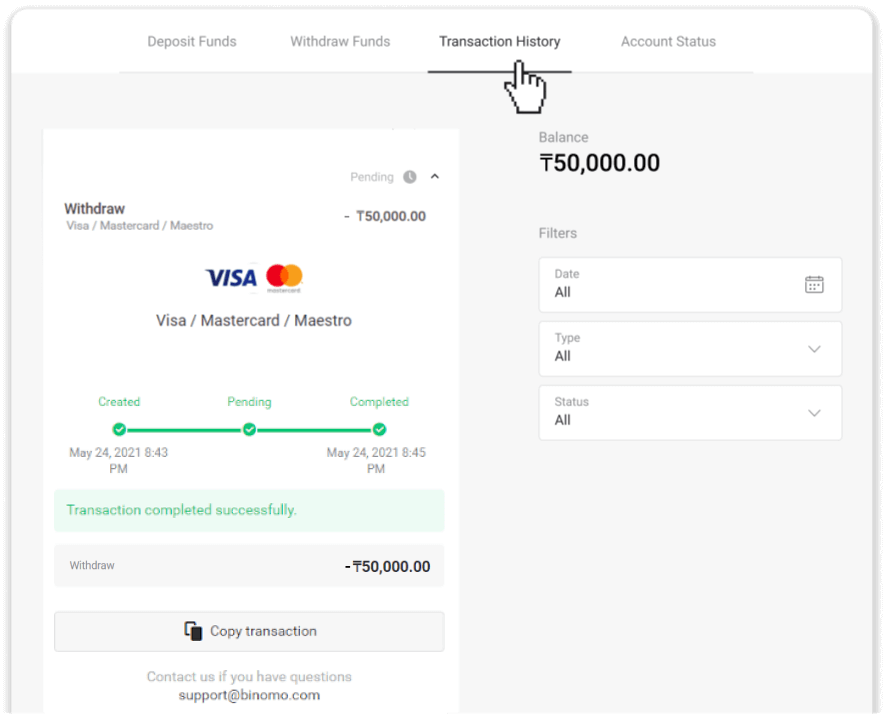
Ескерту . Төлем провайдерлеріне банктік картаңызға ақша аудару үшін әдетте 1 сағаттан 12 сағатқа дейін уақыт қажет. Сирек жағдайларда бұл кезең ұлттық мерекелерге, банкіңіздің саясатына және т.б. байланысты 7 жұмыс күніне дейін ұзартылуы мүмкін.
Binomo-дан электронды әмиянға қаражат алыңыз
Binomo-да электрондық әмиян арқылы сауда шотыңызды алу бұрынғыдан оңайырақ. Бұл төлем опциясы арқылы ақшаны алу кезінде өңдеу үшін комиссия алынбайды.Perfect Money-ге қаражат алыңыз
«Касир» бөлімінде ақшаны алу бөліміне өтіңіз.Веб-нұсқада: Экранның жоғарғы оң жақ бұрышындағы профиль суретін басып, мәзірден «Касир» қойындысын таңдаңыз.
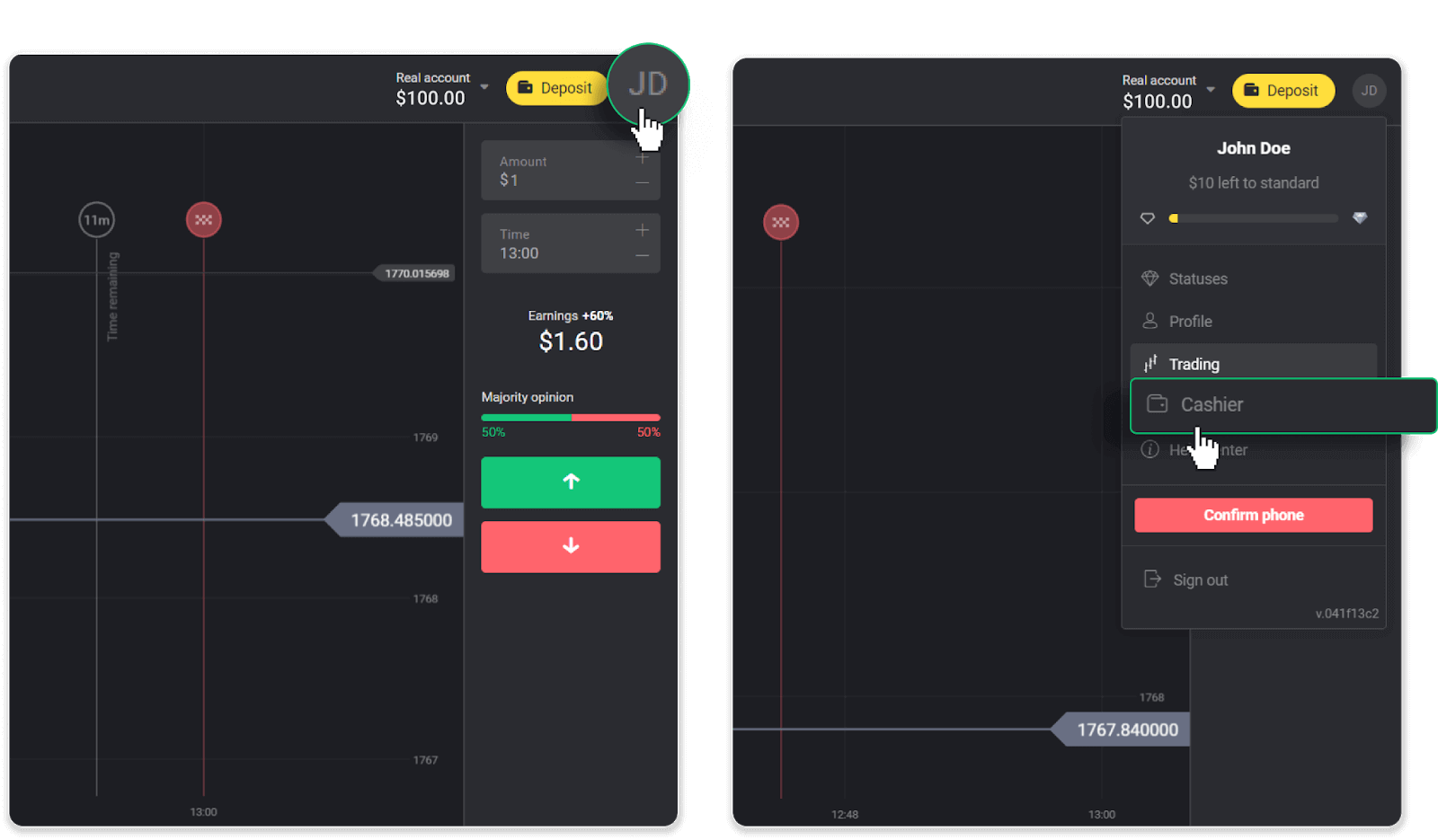
Содан кейін «Қаржыны алу» қойындысын басыңыз.
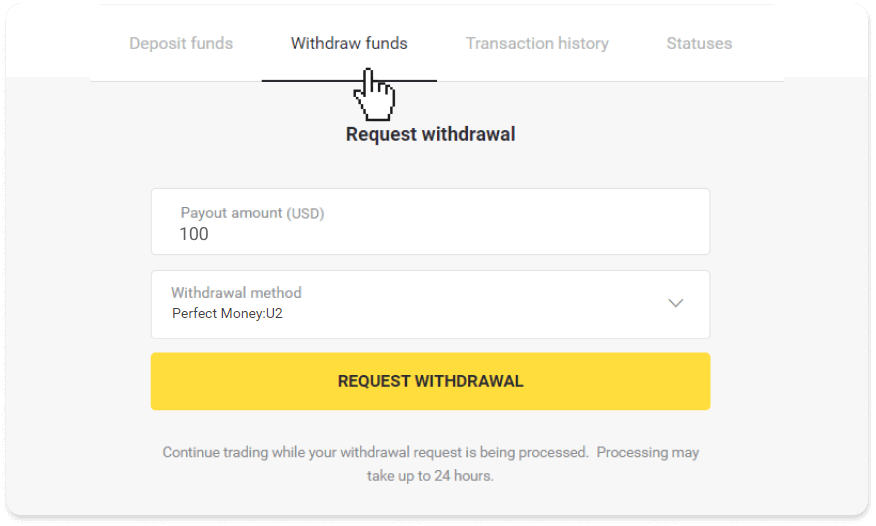
Мобильді қолданбада: сол жақтағы мәзірді ашыңыз, «Баланс» бөлімін таңдап, «Алу» түймесін түртіңіз.
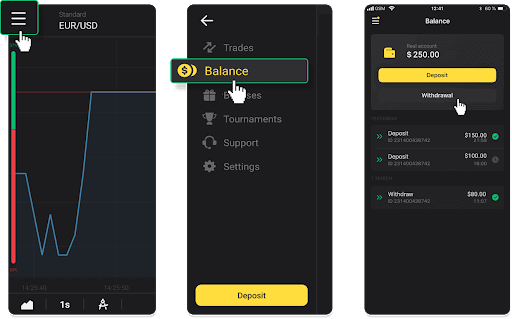
2. Төлем сомасын енгізіп, алу әдісі ретінде «Мінсіз ақшаны» таңдаңыз. Есіңізде болсын, сіз ақшаны депозитке салынған әмиянға ғана ала аласыз. «Шығаруды сұрау» түймесін басыңыз.
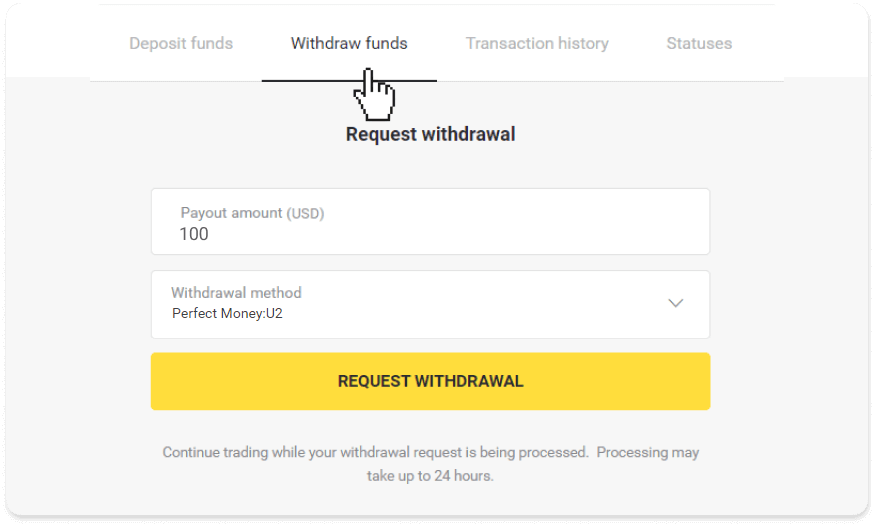
3. Сіздің сұранысыңыз расталды! Шығаруды өңдегенше сауданы жалғастыра аласыз.
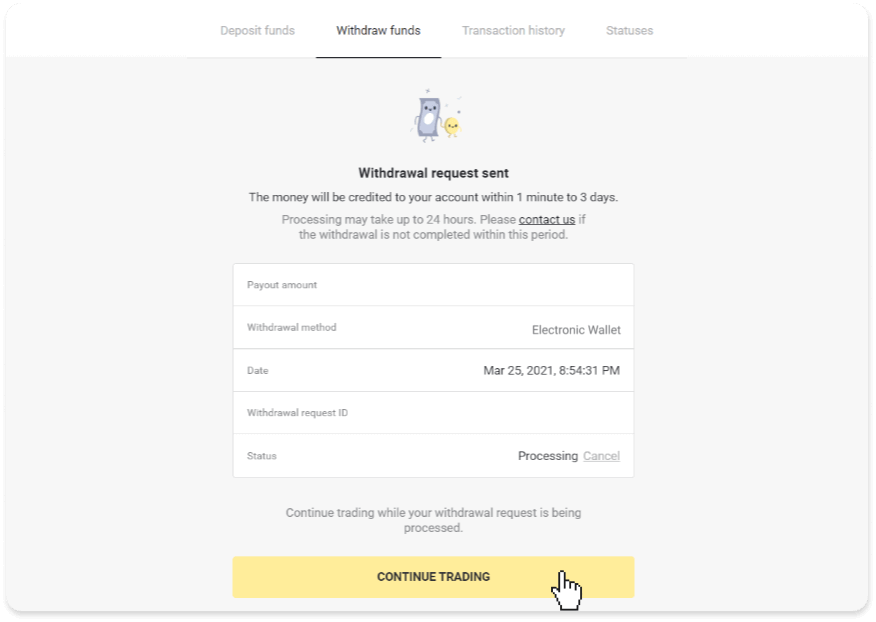
4. «Касир» бөліміндегі «Транзакциялар тарихы» қойындысында («Мобильдік қосымшаны пайдаланушылар үшін Баланс» бөлімі) әрқашан ақшаны алу күйін бақылай аласыз.
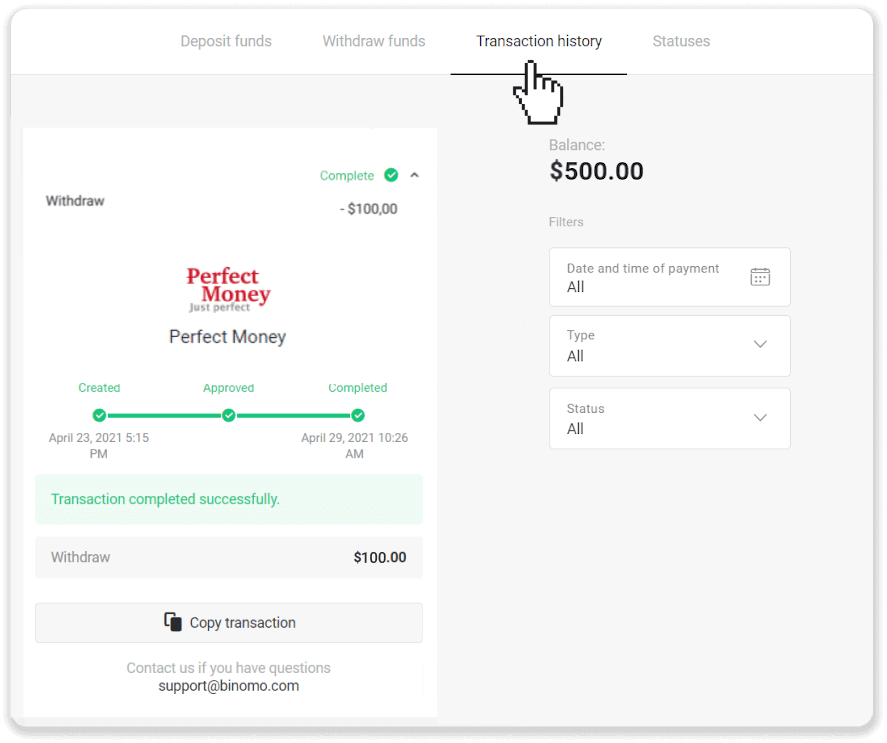
Ескерту . Төлем провайдерлеріне ақшаны электрондық әмиянға аудару үшін әдетте 1 сағатқа дейін уақыт қажет. Сирек жағдайларда бұл кезең ұлттық мерекелерге, төлем провайдеріңіздің саясатына және т.б. байланысты 7 жұмыс күніне дейін ұзартылуы мүмкін.
Skrill-ге қаражат алыңыз
1. «Кассир» бөліміндегі ақшаны алуға өтіңіз.Веб-нұсқада: Экранның жоғарғы оң жақ бұрышындағы профиль суретін басып, мәзірден «Касир» қойындысын таңдаңыз.
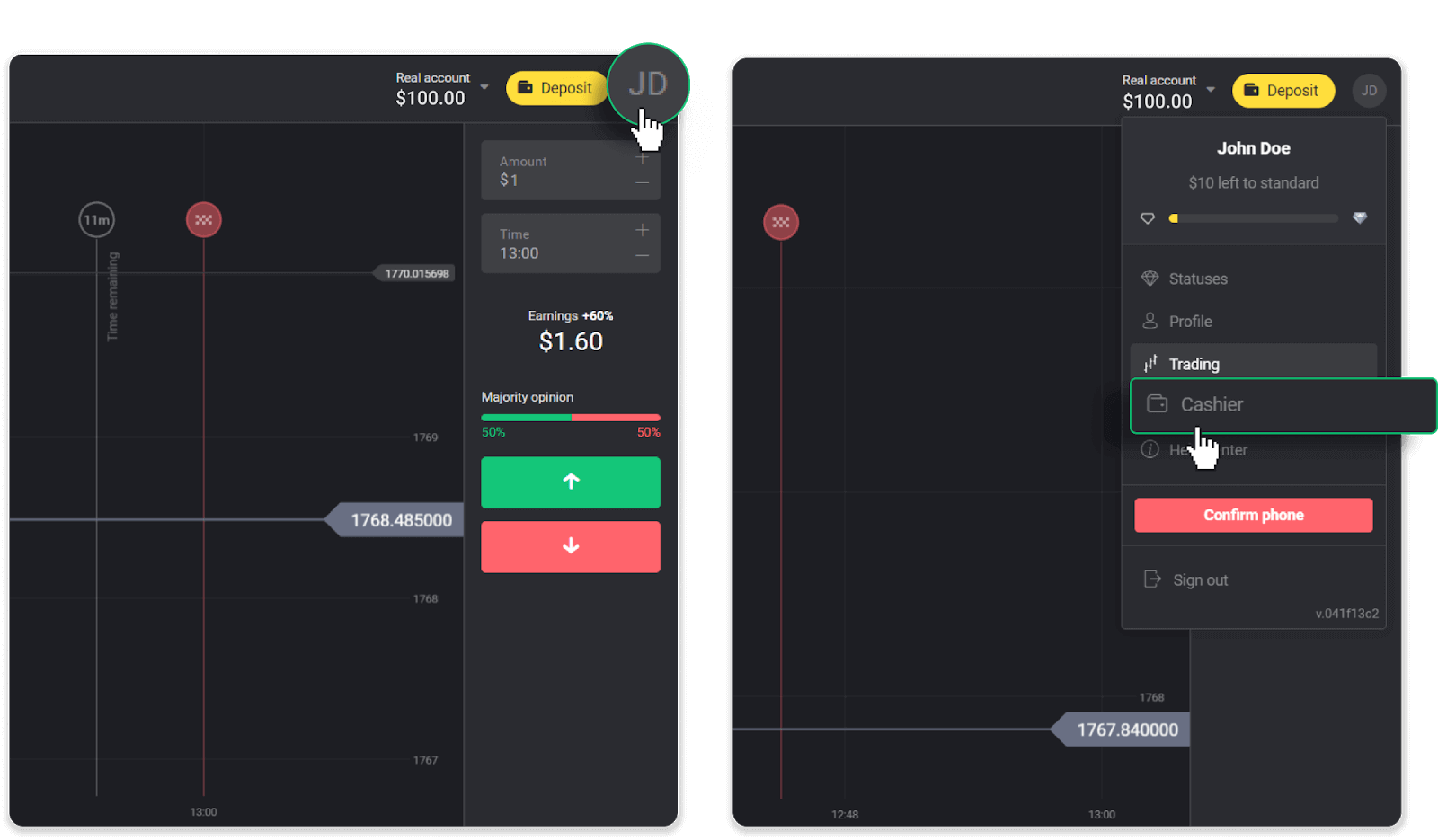
Содан кейін «Қаржыны алу» қойындысын басыңыз.
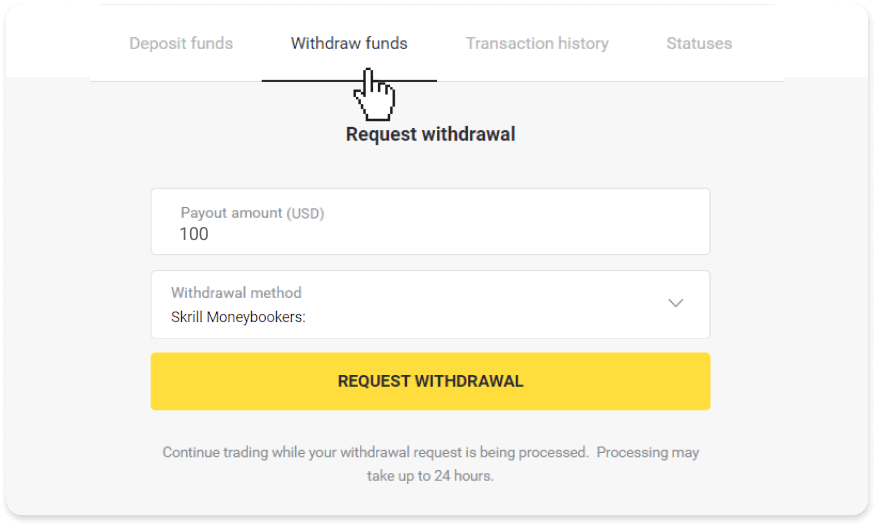
Мобильді қолданбада: сол жақтағы мәзірді ашыңыз, «Баланс» бөлімін таңдап, «Алу» түймесін түртіңіз.
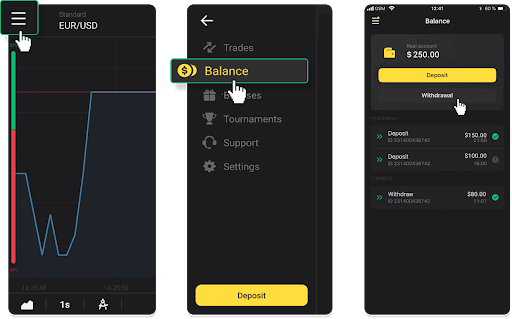
2. Төлем сомасын енгізіңіз және ақшаны алу әдісі ретінде «Skrill» таңдаңыз және электрондық пошта мекенжайын толтырыңыз. Есіңізде болсын, сіз ақшаны депозитке салынған әмиянға ғана ала аласыз. «Шығаруды сұрау» түймесін басыңыз.
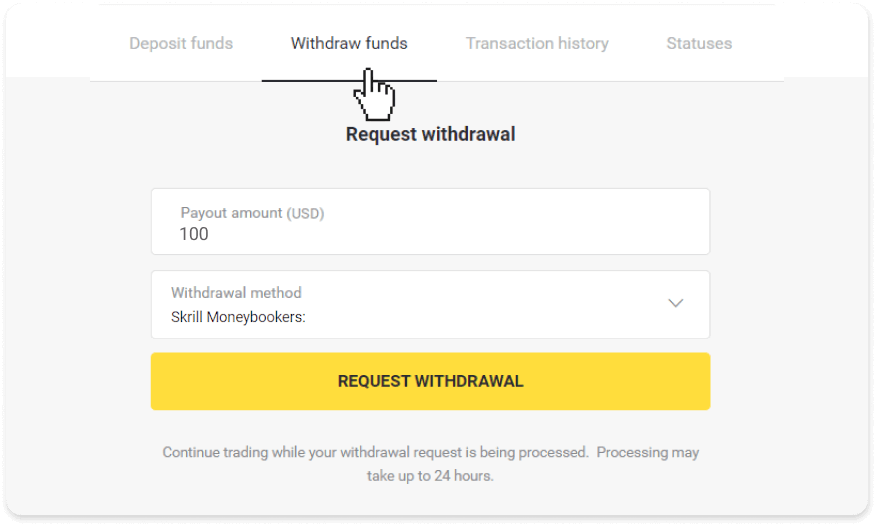
3. Сіздің сұранысыңыз расталды! Шығаруды өңдегенше сауданы жалғастыра аласыз.
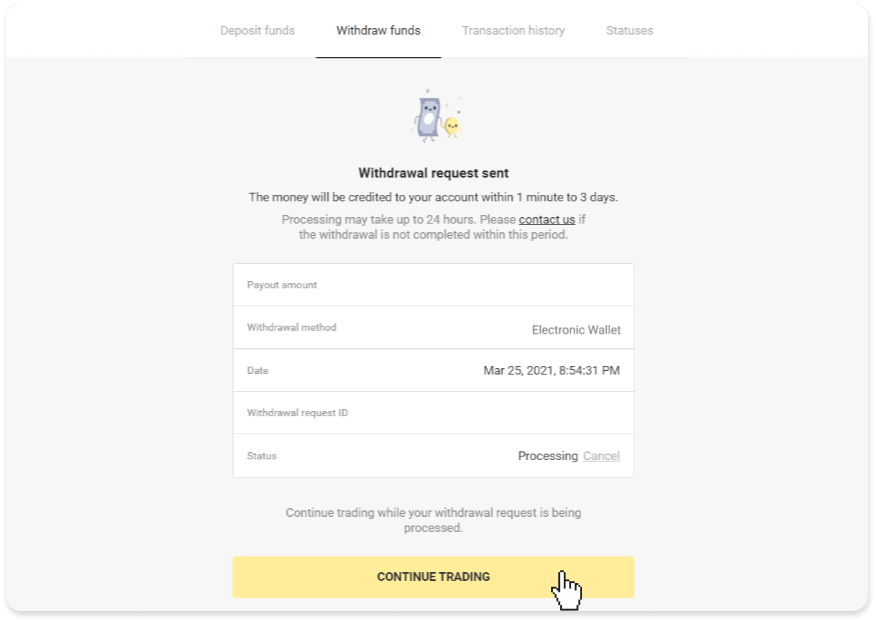
4. «Касир» бөліміндегі «Транзакциялар тарихы» қойындысында («Мобильдік қосымшаны пайдаланушылар үшін Баланс» бөлімі) әрқашан ақшаны алу күйін бақылай аласыз.
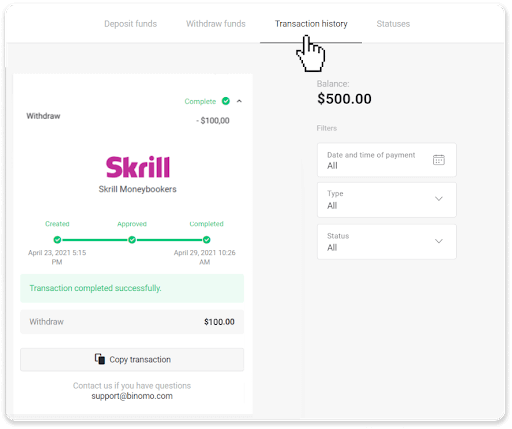
Ескерту . Төлем провайдерлеріне ақшаны электрондық әмиянға аудару үшін әдетте 1 сағатқа дейін уақыт қажет. Сирек жағдайларда бұл кезең ұлттық мерекелерге, төлем провайдеріңіздің саясатына және т.б. байланысты 7 жұмыс күніне дейін ұзартылуы мүмкін.
ADV қолма-қол ақшасына қаражат алыңыз
1. «Кассир» бөліміндегі ақшаны алуға өтіңіз.Веб-нұсқада: Экранның жоғарғы оң жақ бұрышындағы профиль суретін басып, мәзірден «Касир» қойындысын таңдаңыз.
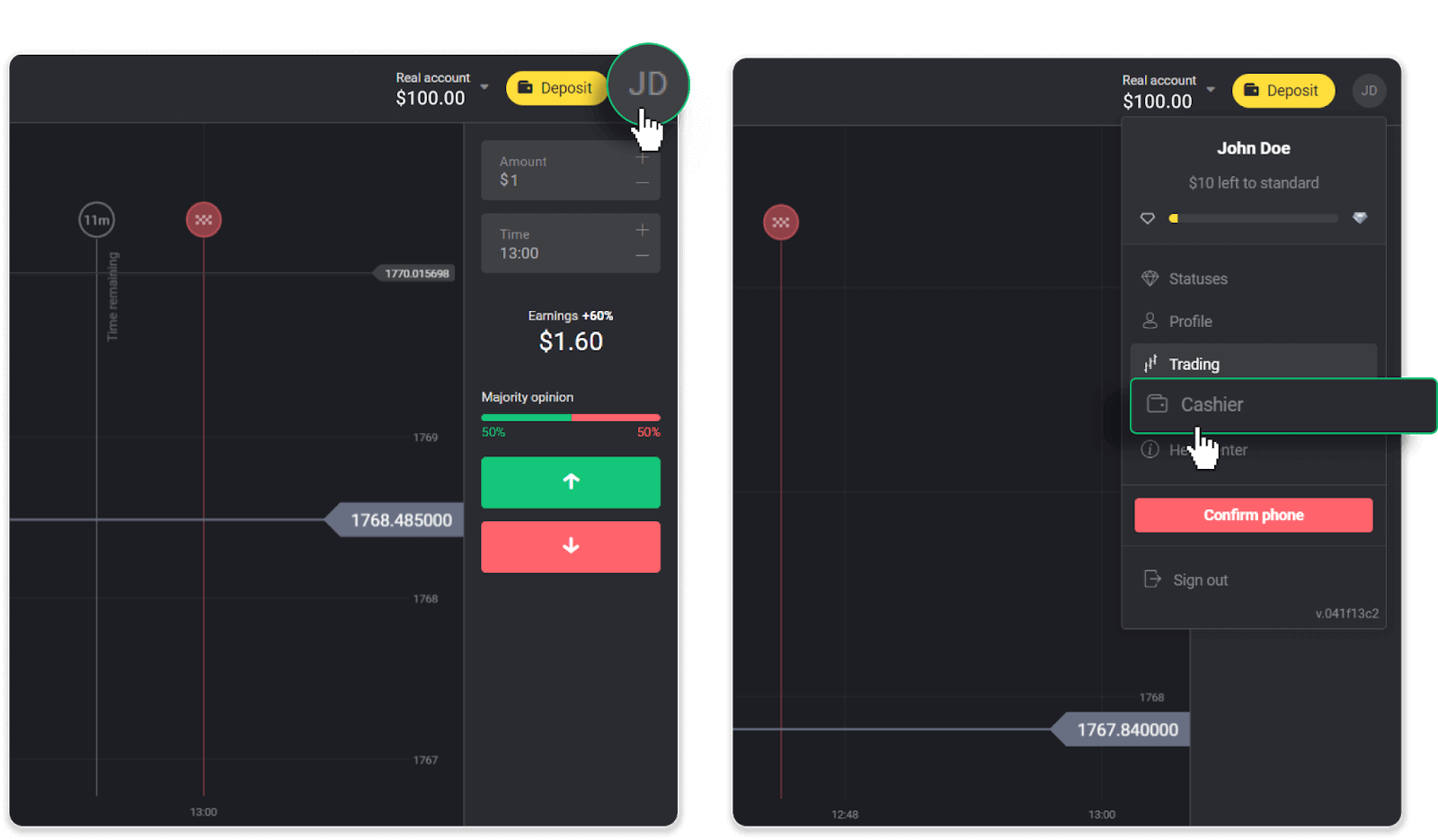
Содан кейін «Қаржыны алу» қойындысын басыңыз.
Мобильді қолданбада: сол жақтағы мәзірді ашыңыз, «Баланс» бөлімін таңдап, «Алу» түймесін түртіңіз.
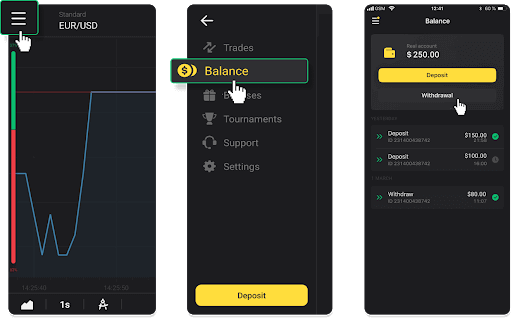
2. Төлем сомасын енгізіп, алу әдісі ретінде «ADV cash» таңдаңыз. Есіңізде болсын, сіз ақшаны депозитке салынған әмиянға ғана ала аласыз. «Шығаруды сұрау» түймесін басыңыз.
3. Сіздің сұранысыңыз расталды! Шығаруды өңдегенше сауданы жалғастыра аласыз.
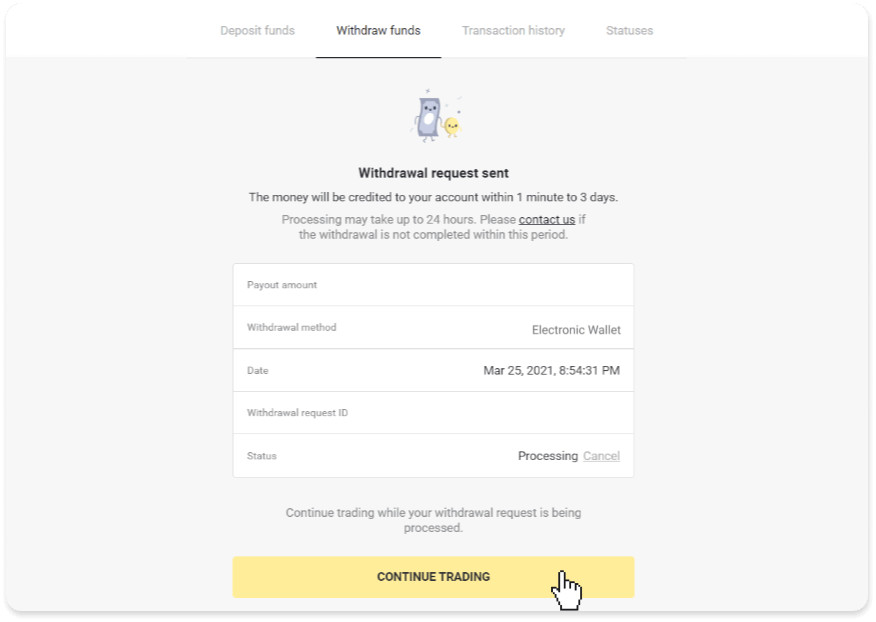
4. «Касир» бөліміндегі «Транзакциялар тарихы» қойындысында («Мобильдік қосымшаны пайдаланушылар үшін Баланс» бөлімі) әрқашан ақшаны алу күйін бақылай аласыз.
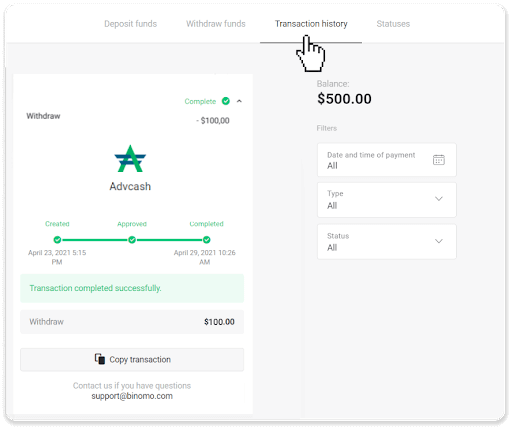
Ескерту . Төлем провайдерлеріне ақшаны электрондық әмиянға аудару үшін әдетте 1 сағатқа дейін уақыт қажет. Сирек жағдайларда бұл кезең ұлттық мерекелерге, төлем провайдеріңіздің саясатына және т.б. байланысты 7 жұмыс күніне дейін ұзартылуы мүмкін.
Binomo-дан банктік шотқа қаражат алыңыз
Binomo сауда шоттарымен транзакциялар онлайн-банк аударымдарымен оңай жасалады және кейбір артықшылықтарды ұсынады, мысалы, алу кезінде өңдеу комиссиясының болмауы және ыңғайлы онлайн қолжетімділік. Банктік шоттан ақша алу Үндістан, Индонезия, Түркия, Вьетнам, Оңтүстік Африка, Мексика және Пәкістандағыбанктер үшін ғана қолжетімді . Ескерту!
- Сізде көбейтілген сауда айналымы болса, сіз өз қаражатыңызды да ала алмайсыз.
1. «Кассир» бөліміндегі ақшаны алуға өтіңіз.
Веб-нұсқада: Экранның жоғарғы оң жақ бұрышындағы профиль суретін басып, мәзірден «Касир» қойындысын таңдаңыз.
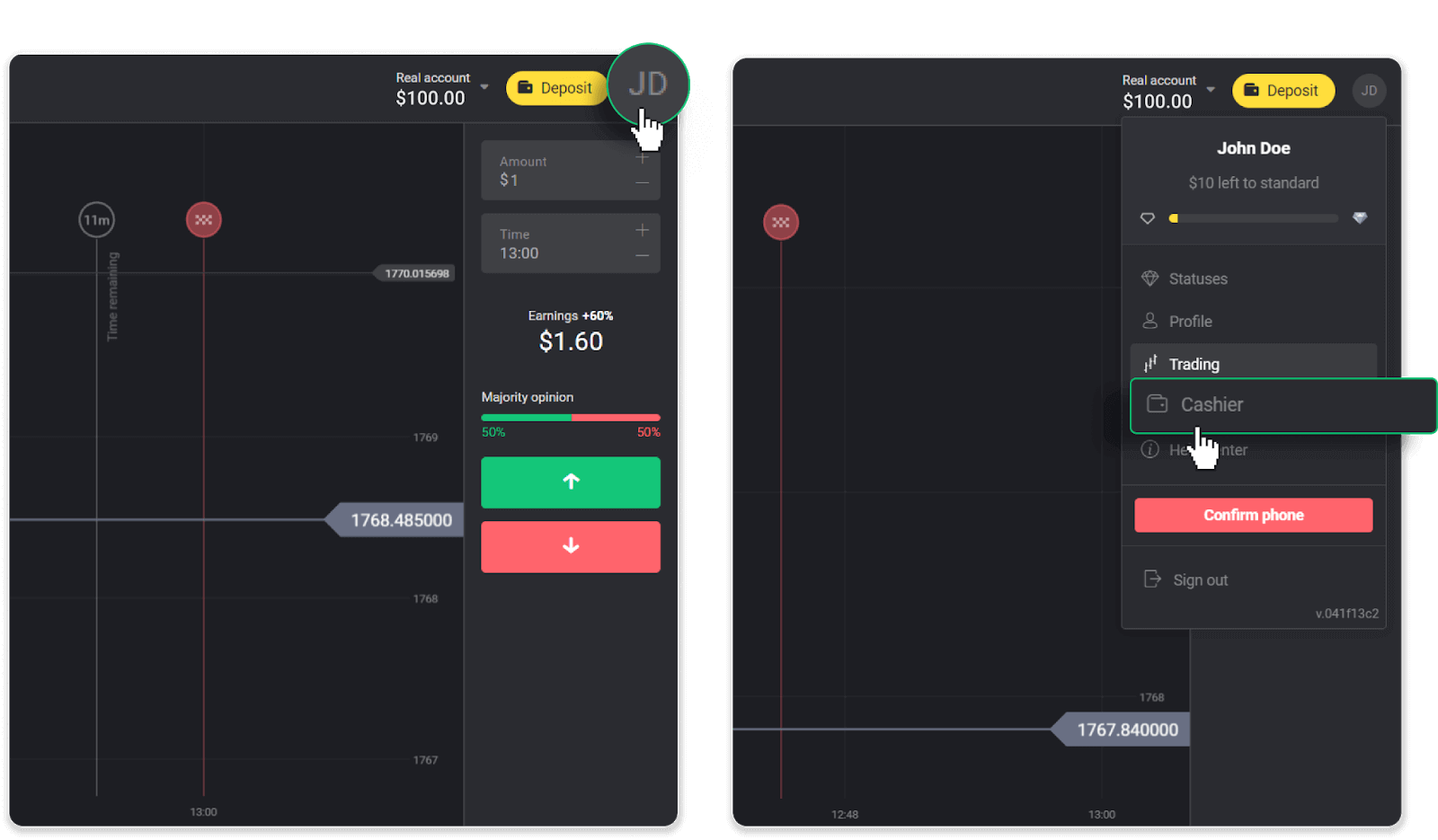
Содан кейін «Қаржыны алу» қойындысын басыңыз.
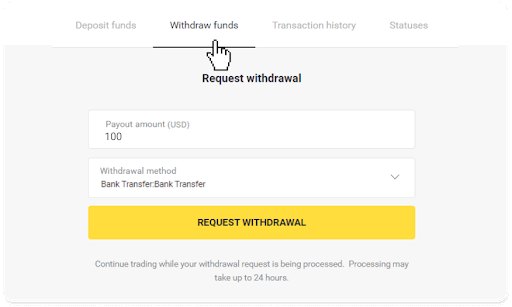
Мобильді қолданбада: сол жақтағы мәзірді ашыңыз, «Баланс» бөлімін таңдап, «Алу» түймесін түртіңіз.
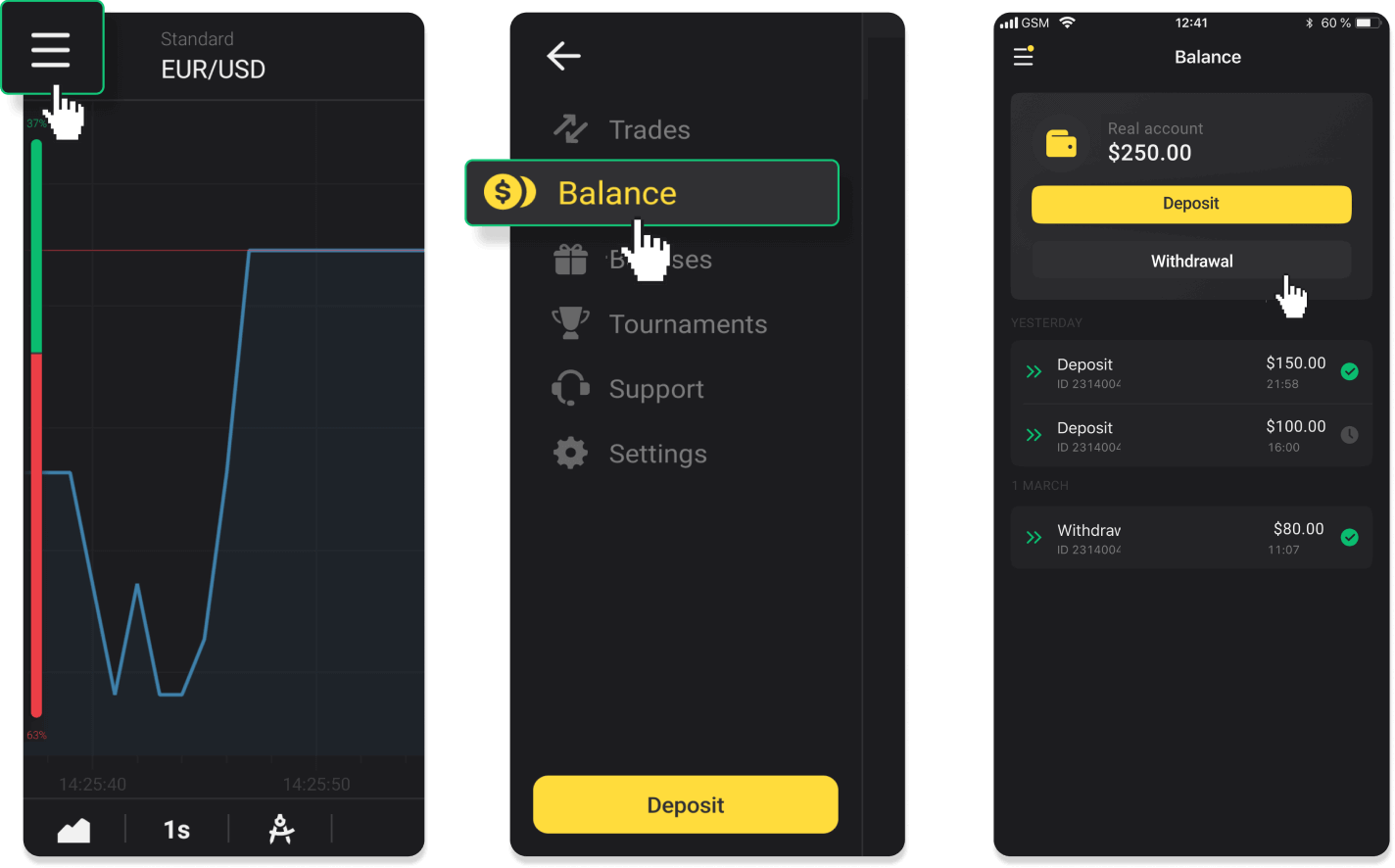
Android қолданбасының жаңа нұсқасында: платформаның төменгі жағындағы «Профиль» белгішесін түртіңіз. «Баланс» қойындысын түртіңіз, содан кейін «Алу» түймесін түртіңіз.
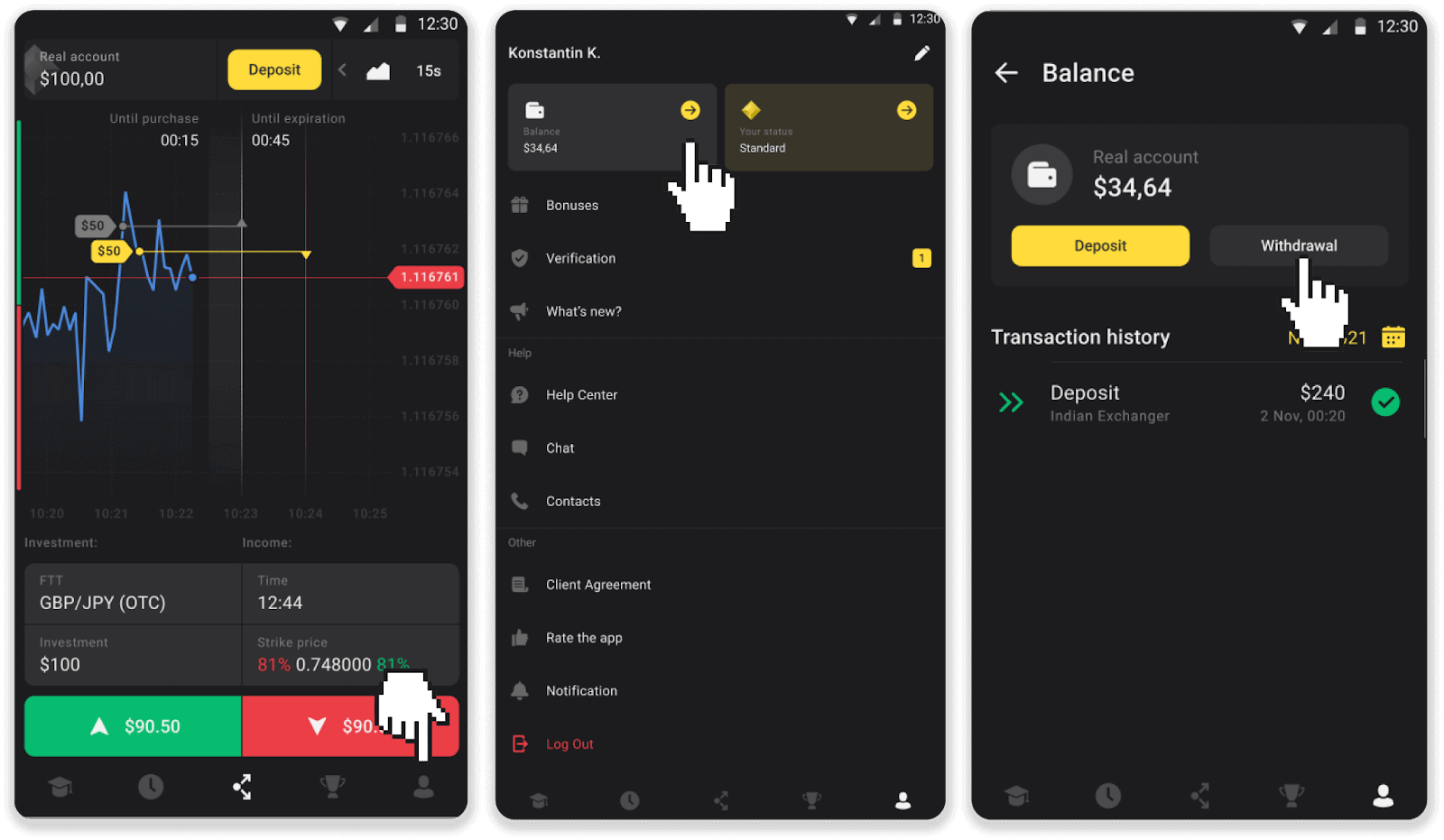
2. Төлем сомасын енгізіп, алу әдісі ретінде «Банктік аударым» опциясын таңдаңыз. Қалған өрістерді толтырыңыз (барлық қажетті ақпаратты банк келісімінен немесе банк қолданбасынан таба аласыз). «Шығаруды сұрау» түймесін басыңыз.
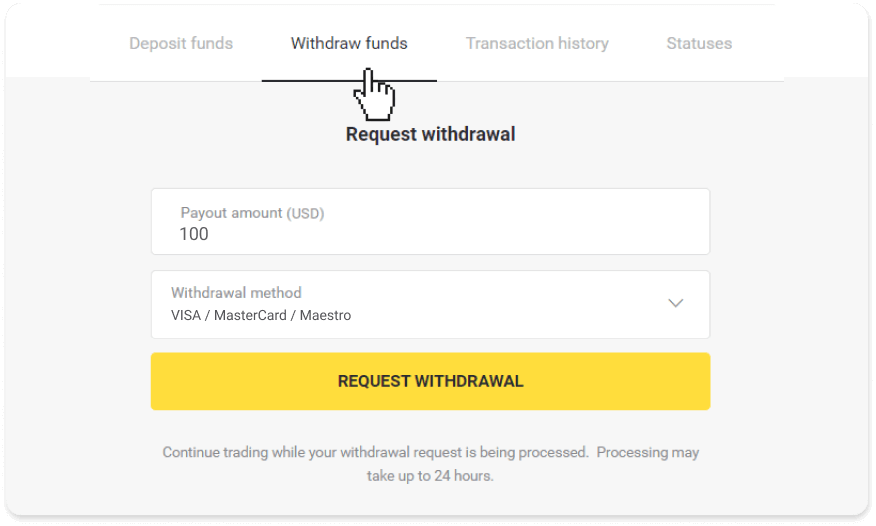
3. Сіздің сұранысыңыз расталды! Шығаруды өңдегенше сауданы жалғастыра аласыз.
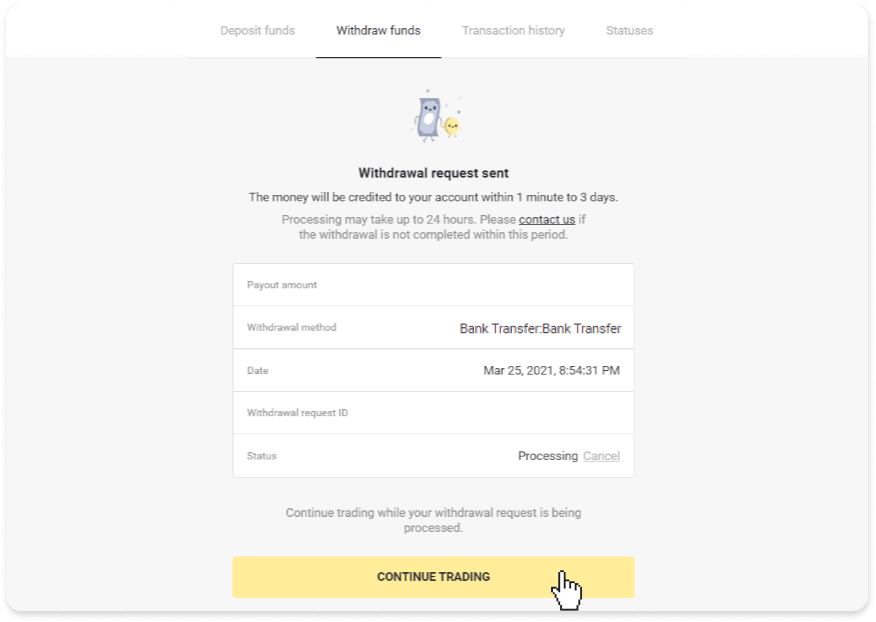
4. «Касир» бөліміндегі «Транзакциялар тарихы» қойындысында («Мобильдік қосымшаны пайдаланушылар үшін Баланс» бөлімі) әрқашан ақшаны алу күйін бақылай аласыз.
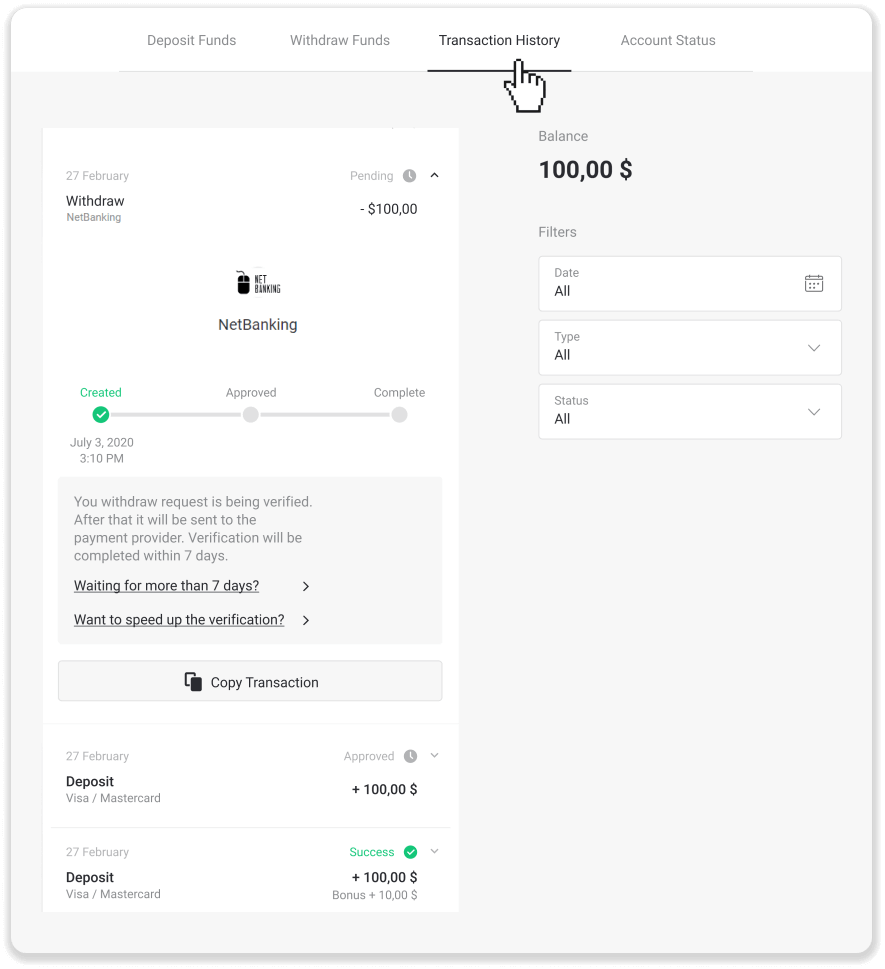
Ескерту . Төлем провайдерлеріне банктік шотыңызға ақша аудару үшін әдетте 1-ден 3 жұмыс күніне дейін уақыт қажет. Сирек жағдайларда бұл кезең ұлттық мерекелерге, банк саясатына және т.б. байланысты 7 жұмыс күніне дейін ұзартылуы мүмкін.
Егер 7 күннен артық күтіп жатсаңыз, тікелей чатта бізге хабарласыңыз немесе support@binomo электрондық поштасына жазыңыз. com Біз сізге ақшаны алып тастауды қадағалауға көмектесеміз.
Жиі қойылатын сұрақтар (ЖҚС)
Неліктен мен ақшаны алуды сұрағаннан кейін бірден ақша ала алмаймын?
Шығаруды сұраған кезде, алдымен оны қолдау көрсету тобы мақұлдайды. Бұл процестің ұзақтығы тіркелгіңіздің күйіне байланысты, бірақ біз әрқашан мүмкіндігінше бұл кезеңдерді қысқартуға тырысамыз. Шығаруды сұрағаннан кейін одан бас тарту мүмкін емес екенін ескеріңіз.
- Стандартты күй трейдерлері үшін бекіту 3 күнге дейін созылуы мүмкін.
- Алтын статусы трейдерлері үшін – 24 сағатқа дейін.
- VIP мәртебесі трейдерлері үшін – 4 сағатқа дейін.
Ескерту . Тексеруден өтпеген болсаңыз, бұл кезеңдерді ұзартуға болады.
Сұранысыңызды тезірек мақұлдауға көмектесу үшін, қайтарып алмас бұрын, сізде сауда айналымы бар белсенді бонустың жоқтығына көз жеткізіңіз.
Шығару сұрауыңыз мақұлданғаннан кейін біз оны төлем қызметінің провайдеріне жібереміз.
Төлем провайдерлеріне төлем әдісіне қаражат аудару үшін әдетте бірнеше минуттан 3 жұмыс күніне дейін уақыт қажет. Сирек жағдайларда, ұлттық мерекелерге, төлем провайдерінің саясатына және т.б. байланысты 7 күнге дейін кетуі мүмкін.
Егер 7 күннен көп күтіп жатсаңыз, тікелей чатта бізге хабарласыңыз немесе [email protected] мекенжайына жазыңыз . Біз сізге қайтарып алуыңызды бақылауға көмектесеміз.
Қаражатты алу үшін қандай төлем әдістерін қолдана аламын?
Сіз өзіңіздің банктік картаңызға, банктік шотыңызға, электрондық әмияныңызға немесе крипто-әмияныңызға қаражат ала аласыз .
Дегенмен, ерекше жағдайлар аз.
Тікелей банк картасына ақша алу тек Украинада немесе Түркияда шығарылған карталар үшін қол жетімді . Егер сіз осы елдерден болмасаңыз, банктік шотыңызға, электрондық әмияныңызға немесе крипто-әмияныңызға ақша аудара аласыз. Карталарға байланысты банк шоттарын пайдалануды ұсынамыз. Осылайша, қаражат сіздің банк картаңызға түседі. Егер сіздің банкіңіз Үндістанда , Индонезияда, Түркияда, Вьетнамда, Оңтүстік Африкада, Мексикада және Пәкістанда болса, банктік шоттан ақшаны алуға болады. Электрондық әмиянға ақшаны алу депозит жасаған әрбір трейдер үшін қол жетімді.
Ең төменгі және максималды алу шегі қандай?
Шығарудың ең төменгі шегі - $10/€10 немесе шот валютасындағы $10 баламасы.
Шығарудың максималды сомасы:
- Күніне : 3 000 АҚШ доллары/3 000 еуродан аспайды немесе 3 000 долларға баламалы сома .
- Аптасына : $10,000/€10,000 артық емес немесе $10,000 баламасы.
- Айына : $40,000/€40,000 аспайды немесе $40,000 баламасы.
Қаражатты алу үшін қанша уақыт қажет?
Қаражатты алу кезінде сіздің сұрауыңыз 3 кезеңнен өтеді:
- Төлемді алу туралы сұрауыңызды мақұлдап, төлем провайдеріне жібереміз.
- Төлем провайдері сіздің ақшаңызды өңдейді.
- Сіз өз қаражатыңызды аласыз.
Төлем провайдерлеріне төлем әдісіне қаражат аудару үшін әдетте бірнеше минуттан 3 жұмыс күніне дейін уақыт қажет. Сирек жағдайларда, ұлттық мерекелерге, төлем провайдерінің саясатына және т.б. байланысты 7 күнге дейін созылуы мүмкін. Қаражатты алу шарттары туралы толық ақпарат Клиенттік келісімнің 5.8-тармағында көрсетілген.
Бекіту мерзімі
Бізге қайтарып алу сұрауын жібергеннен кейін оған «Бекіту» күйі («кейбір мобильді қолданба нұсқаларында күтуде» күйі) беріледі. Біз ақшаны алу туралы барлық сұрауларды мүмкіндігінше жылдам мақұлдауға тырысамыз. Бұл процестің ұзақтығы сіздің күйіңізге байланысты және «Транзакциялар тарихы» бөлімінде көрсетілген.
1. Экранның жоғарғы оң жақ бұрышындағы профиль суретін басып, мәзірден «Касир» қойындысын таңдаңыз. Содан кейін «Транзакция тарихы» қойындысын басыңыз. Мобильді қолданба пайдаланушылары үшін: сол жақтағы мәзірді ашыңыз, «Баланс» бөлімін таңдаңыз.
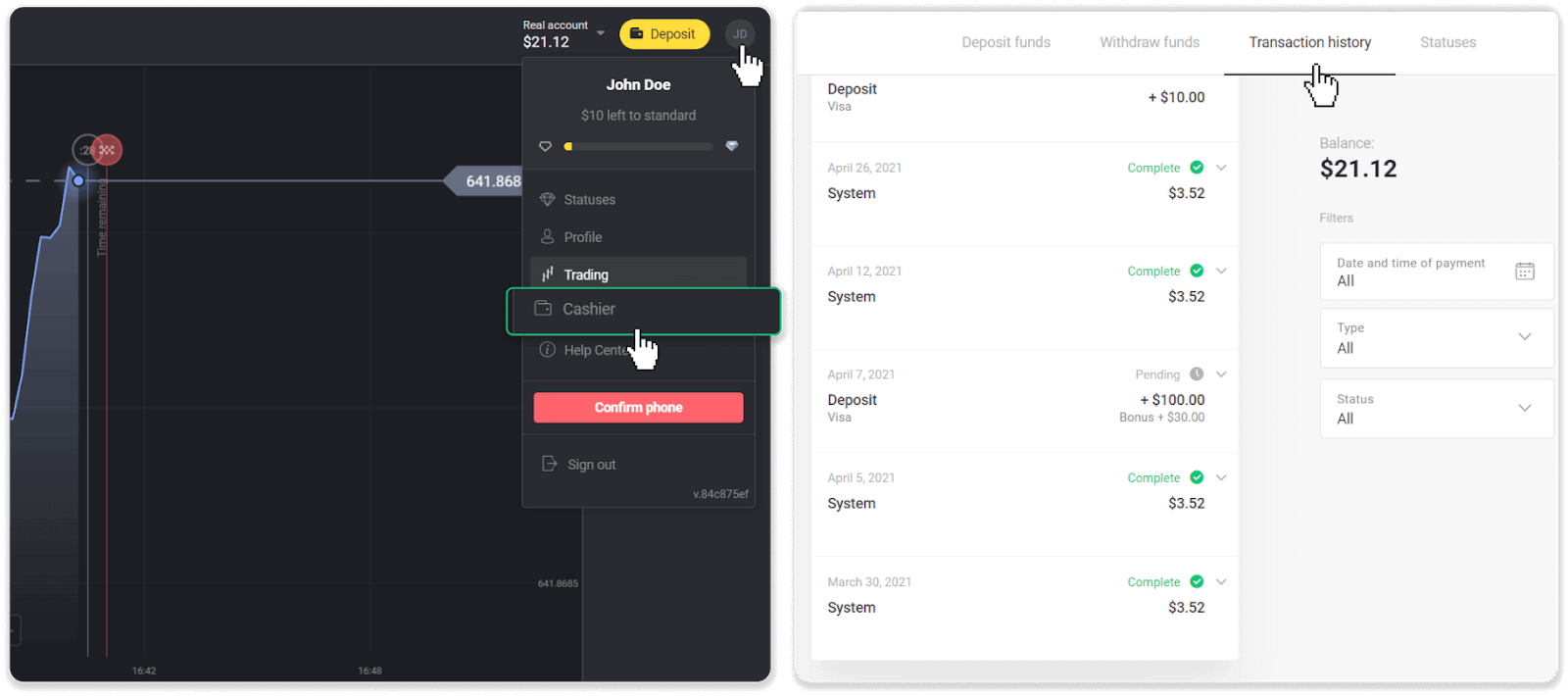
2. Шығаруды басыңыз. Сіздің транзакцияңызды мақұлдау мерзімі көрсетіледі.
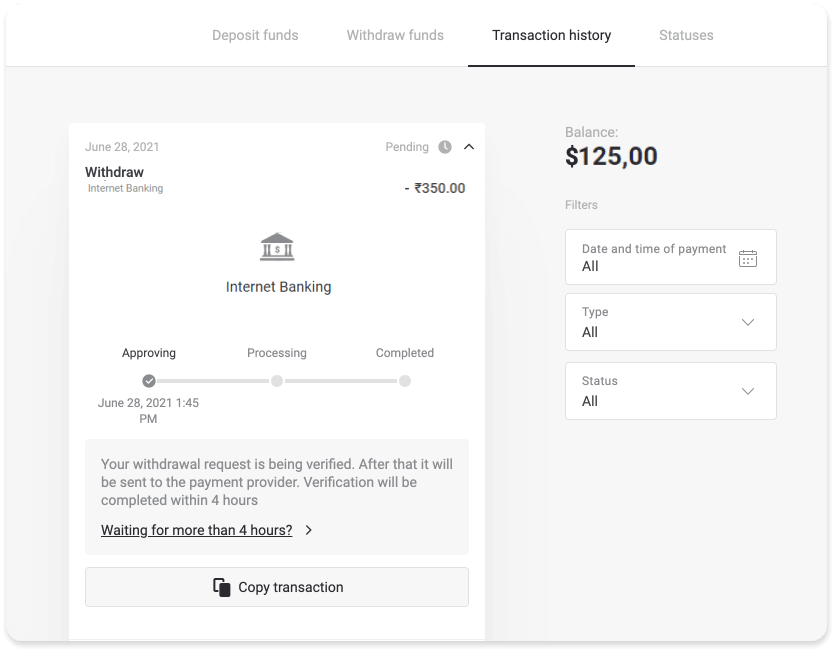
Сұрауыңыз тым ұзақ мақұлданса, «N күннен артық күтудесіз бе?» түймесін басу арқылы бізге хабарласыңыз. («Мобильді қолданба пайдаланушылары үшін «Қолдау қызметіне хабарласу» түймесі). Біз мәселені анықтауға және процесті тездетуге тырысамыз.
Өңдеу кезеңі
Транзакцияны мақұлдаған соң, оны әрі қарай өңдеу үшін төлем провайдеріне жібереміз. Ол «Өңдеу» күйімен тағайындалады («кейбір мобильді қолданба нұсқаларында бекітілген» күйі).
Әрбір төлем провайдерінде өзінің өңдеу мерзімі бар. Транзакцияны өңдеудің орташа уақыты (жалпы маңызды) және транзакцияны өңдеудің максималды уақыты (аз жағдайларға қатысты) туралы ақпаратты табу үшін «Транзакциялар тарихы» бөліміндегі депозитті басыңыз.
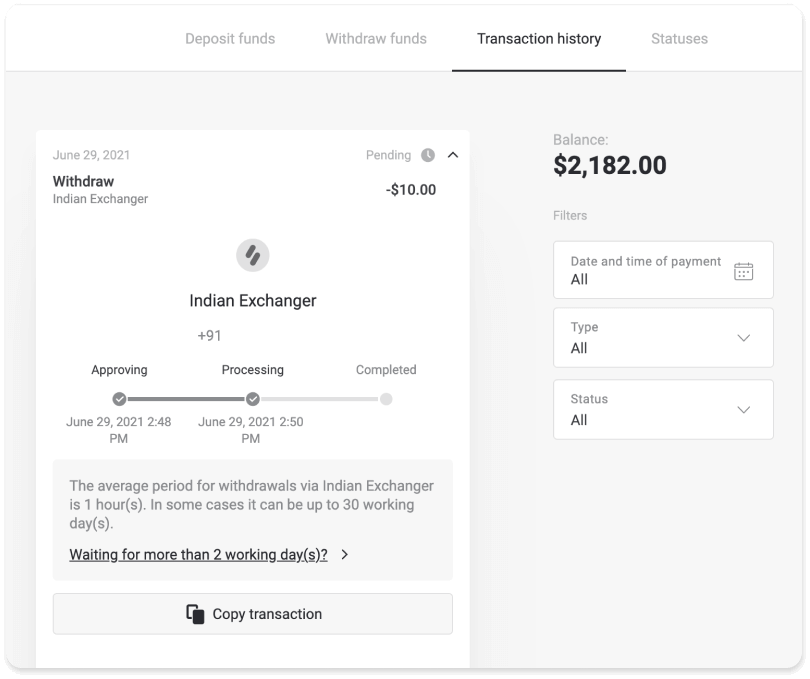
Сұрауыңыз тым ұзақ өңделіп жатса, «N күннен артық күтудесіз бе?» түймесін басыңыз. («Мобильді қолданба пайдаланушылары үшін «Қолдау қызметіне хабарласу» түймесі). Біз сіздің қаражатыңызды алуыңызды қадағалаймыз және қаражатыңызды мүмкіндігінше тезірек алуға көмектесеміз.
Ескерту . Төлем провайдерлеріне төлем әдісіне қаражат аудару үшін әдетте бірнеше минуттан 3 жұмыс күніне дейін уақыт қажет. Сирек жағдайларда ұлттық мерекелерге, төлем провайдерінің саясатына және т.б. байланысты ол 7 күнге дейін созылуы мүмкін.


